Page 1

LASERJET ENTERPRISE 500 COLOR MFP
ユーザーガイド
M575
Page 2
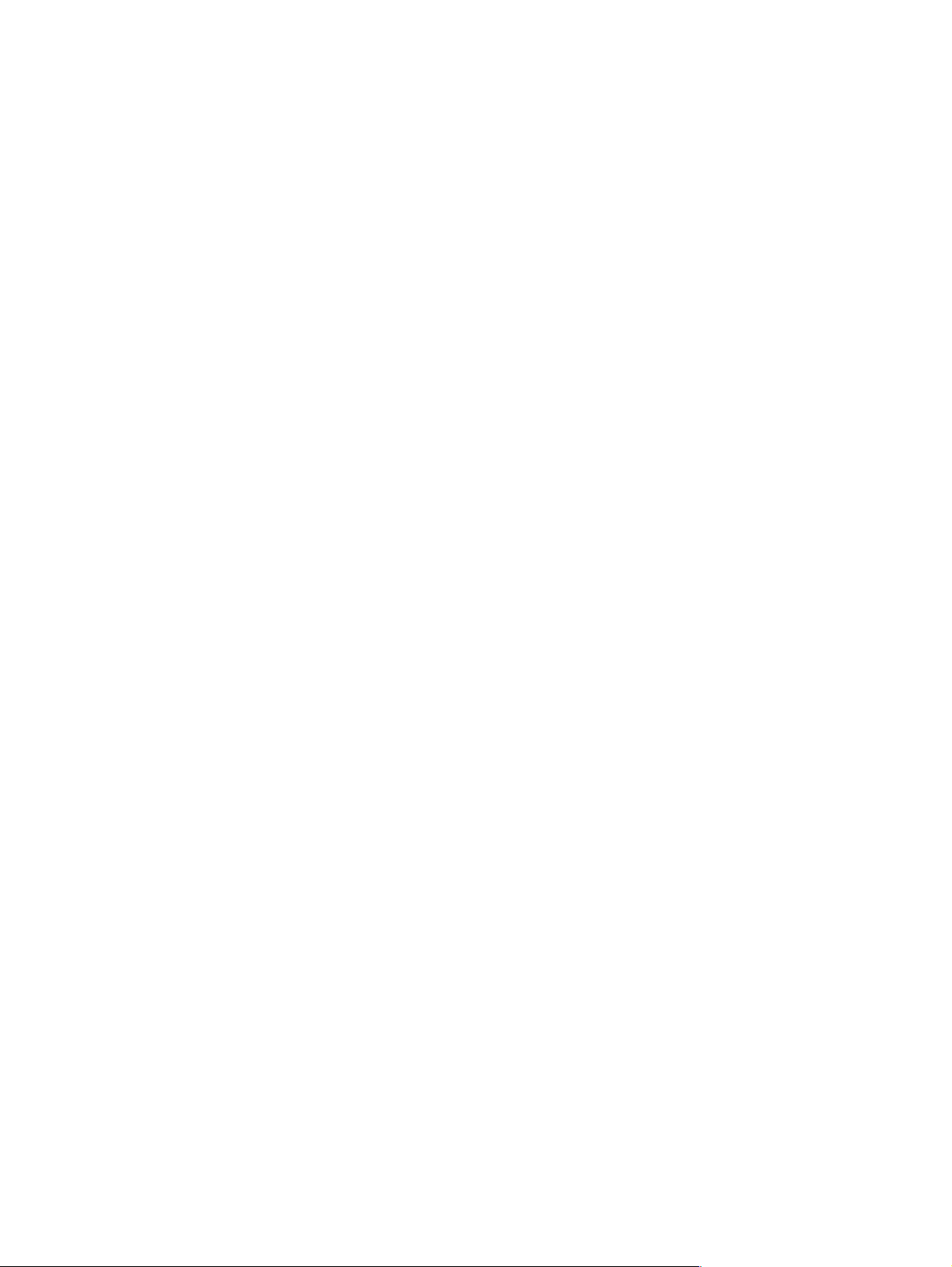
Page 3
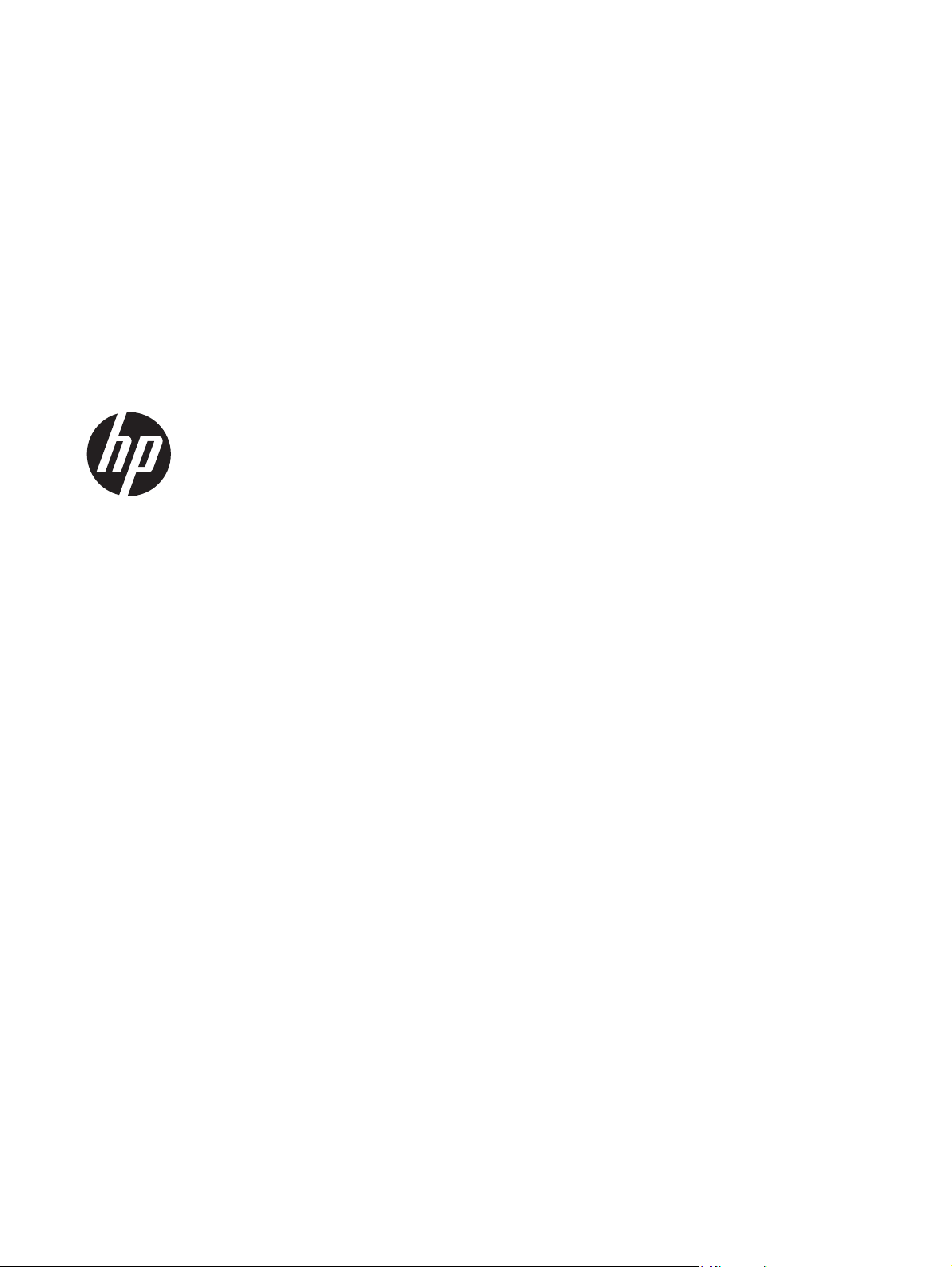
HP Color LaserJet Enterprise 500 MFP
M575
ユーザー ガイド
Page 4
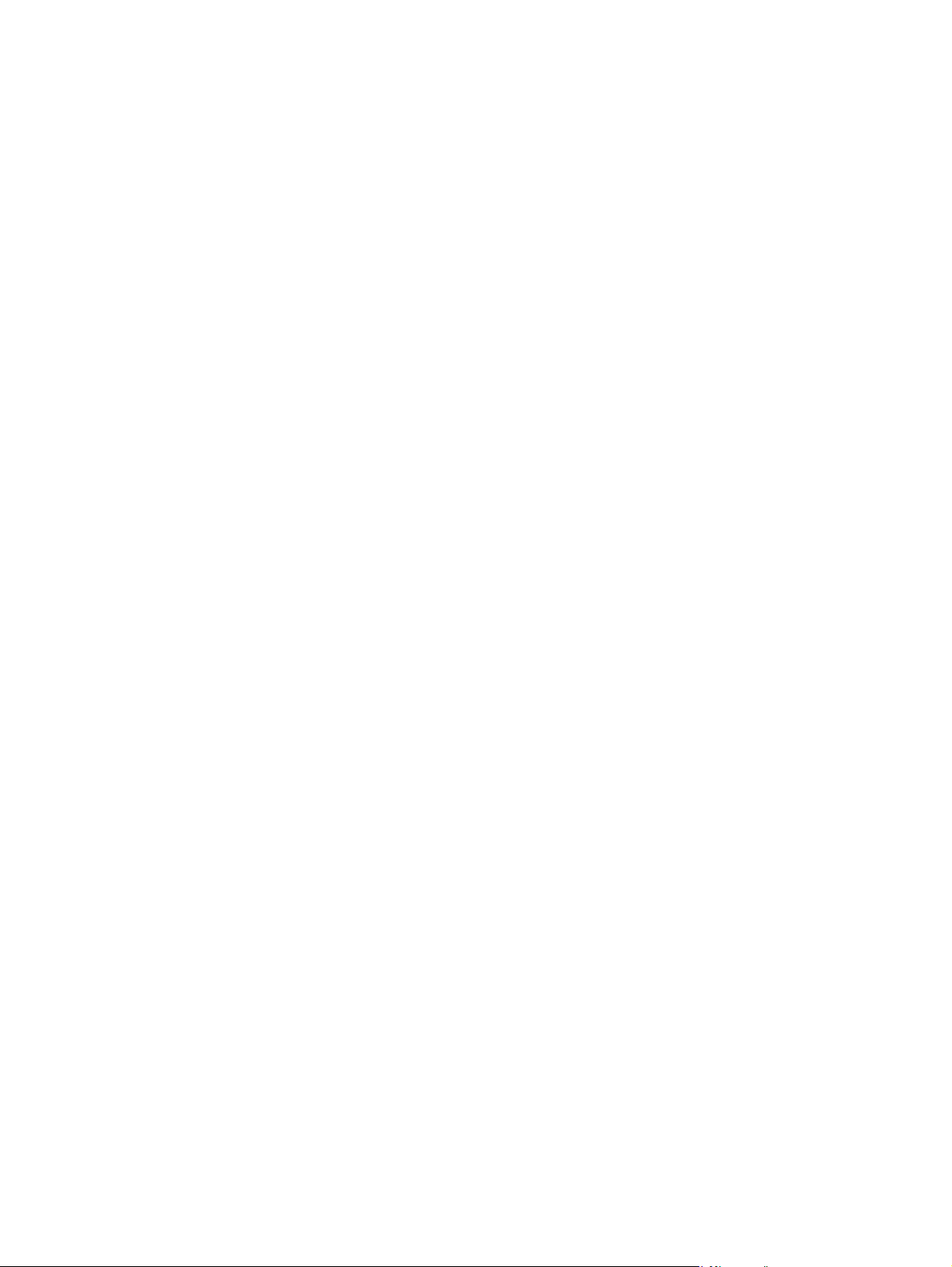
著作権およびライセンス
© 2012 Copyright Hewlett-Packard
Development Company, L.P.
事前の書面による許可なく複製、改変、変
換することは、著作権法で許可されていな
い限り禁じられています。
本文書の内容は、事前の通知なく変更され
る可能性があります。
HP の製品およびサービスに対する唯一の
保証は、当該製品またはサービスに付属の
明示的な保証条項で規定されます。本文書
のいかなる部分も、追加の保証を構成する
とは見なされません。HP は、本文書に含ま
れる技術的または表記上の誤記や欠落につ
いて、一切の責任を負わないものとします。
パーツ番号: CD644-90916
Edition 1, 5/2012
商標表示
®
、Adobe Photoshop®、Acrobat®、お
Adobe
よび PostScript
®
は、Adobe Systems
Incorporated の商標です。
Apple および Apple ロゴは、米国およびそ
の他の国/地域における Apple Computer,
Inc. の商標です。 iPod は Apple
Computer, Inc. の商標です。iPod にコピ
ーできる音楽は、合法的なものまたは権利
者の許可を受けたものに限ります。 音楽
を無断でコピーしないでください。
Microsoft®、Windows®、Windows® XP お
よび Windows Vista® は、Microsoft
Corporation の米国における登録商標です。
PANTONE® は Pantone, Inc の色見本の
検査標準商標です。
®
UNIX
は、The Open Group の登録商標で
す。
Page 5
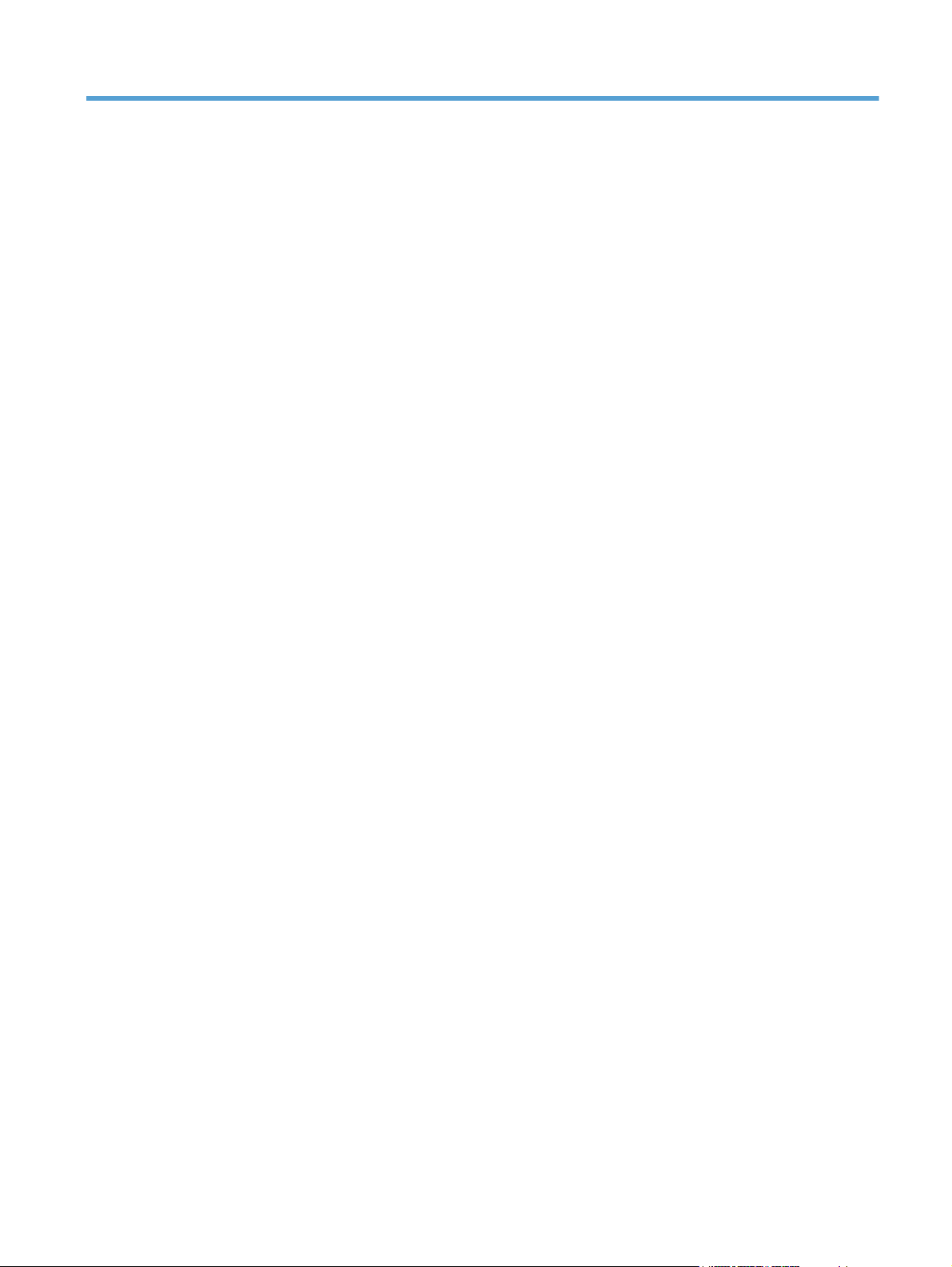
目次
1 製品の紹介 ......................................................................................................................... 1
製品の外観 ............................................................................................................................. 2
製品の前面図 ........................................................................................................... 2
製品の背面図 ........................................................................................................... 3
インタフェース ポート ............................................................................................ 4
シリアル番号とモデル番号の位置 .............................................................................. 4
コントロール パネル ............................................................................................................... 6
コントロール パネルのホーム画面 ............................................................................ 6
コントロール パネルのクリーニング ......................................................................... 7
コントロール パネルのヘルプ ................................................................................... 7
製品レポート .......................................................................................................................... 9
2 プリンタの接続とソフトウェアのインストール ........................................................................ 11
USB ケーブルを使ってプリンタをコンピュータに接続してソフトウェアをインストールする
(Windows) ............................................................................................................................ 12
ネットワーク ケーブルを使ってプリンタをネットワークに接続してソフトウェアをインストー
ルする (Windows) ................................................................................................................. 13
IP アドレスの設定 .................................................................................................. 13
ソフトウェアのインストール .................................................................................. 14
USB ケーブルを使用してプリンタをコンピュータに接続してソフトウェアをインストールする
(Mac) ................................................................................................................................... 16
ネットワーク ケーブルを使ってプリンタをネットワークに接続してソフトウェアをインストー
ルする (Mac) ........................................................................................................................ 17
IP アドレスの設定 .................................................................................................. 17
ソフトウェアをインストールする ............................................................................ 18
3 給紙トレイと排紙ビン ........................................................................................................ 21
使用可能な用紙サイズ ........................................................................................................... 22
サポートされている用紙タイプ .............................................................................................. 25
トレイの設定 ........................................................................................................................ 27
JAWW iii
Page 6
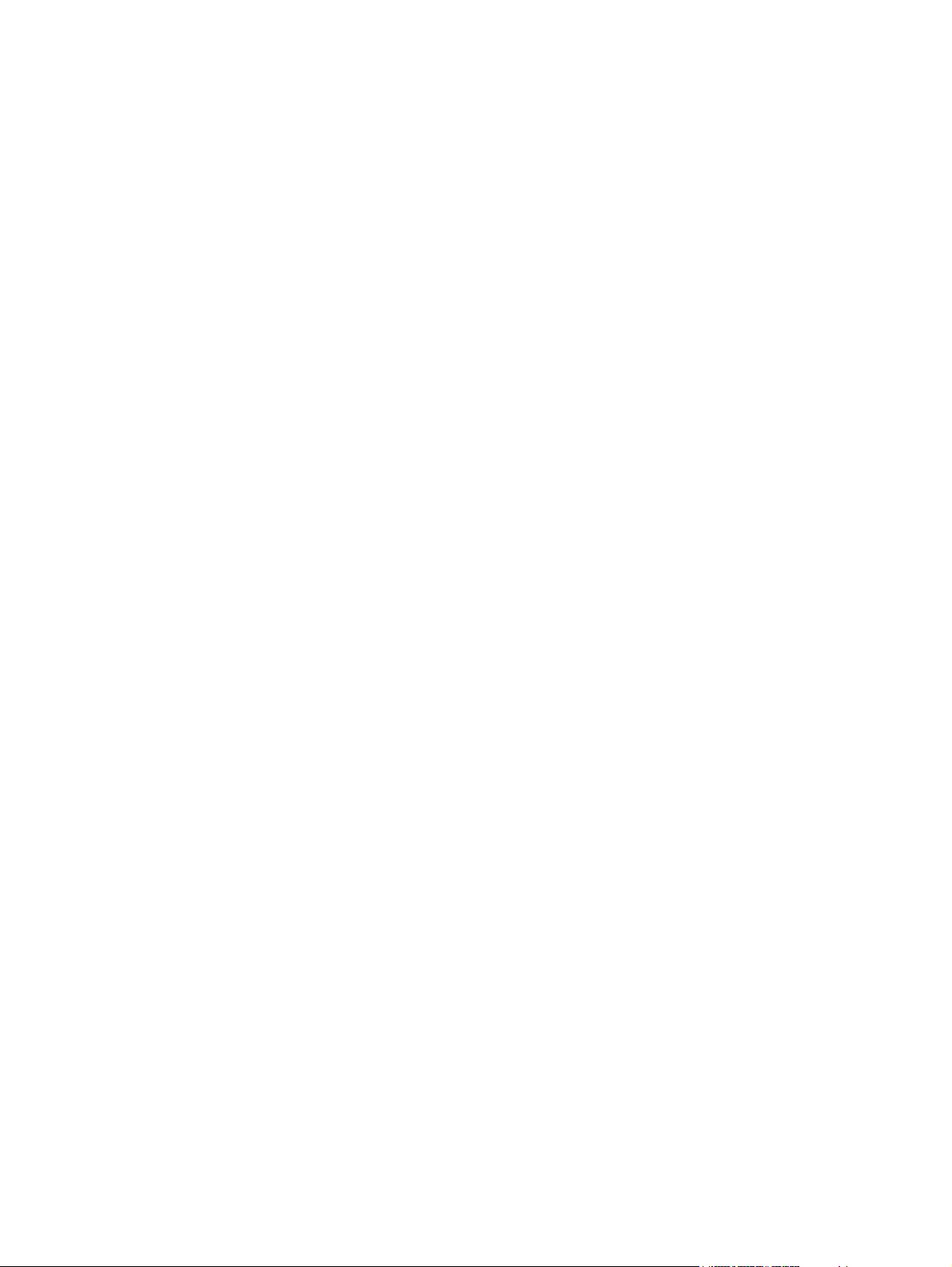
用紙をセットするときにトレイを設定する ............................................................... 27
印刷ジョブの設定に適合するようにトレイを設定する ............................................... 27
コントロール パネルを使用してトレイを設定する .................................................... 27
代替レターヘッド モード ...................................................................................................... 29
トレイ 1 .............................................................................................................................. 30
トレイの給紙容量と用紙の向き ............................................................................... 30
トレイ 1 へのセット ............................................................................................. 32
封筒に印刷する ....................................................................................... 34
自動用紙感知 (自動感知モード) ............................................................................... 34
自動感知機能の設定 ................................................................................ 35
トレイ 2 .............................................................................................................................. 36
トレイの給紙容量と用紙の向き ............................................................................... 36
トレイ 2 へのセット ............................................................................................. 38
自動用紙感知 (自動感知モード) ............................................................................... 39
自動感知機能の設定 ................................................................................ 40
オプションのトレイ 3 ........................................................................................................... 41
トレイの給紙容量と用紙の向き ............................................................................... 41
トレイ 3 への用紙のセット .................................................................................... 43
自動用紙感知 (自動感知モード) ............................................................................... 44
自動感知機能の設定 ................................................................................ 45
標準排紙ビン ........................................................................................................................ 46
コンビニエンス ステイプラの使用 (ステイプル モデルのみ) .................................................... 47
4 部品、サプライ品、アクセサリ ............................................................................................ 49
部品、アクセサリ、およびサプライ品の注文 ........................................................................... 50
HP 製以外のサプライ品に対する HP のポリシー ...................................................................... 51
HP の偽造防止 Web サイト .................................................................................................. 52
トナー カートリッジが推定寿命に達したときの印刷 ............................................................... 53
コントロール パネルで Very Low Settings(残量ごくわずか設定) オプションを有効または無効
にする .................................................................................................................................. 54
カスタマ セルフ リペア部品 ................................................................................................. 56
アクセサリ ........................................................................................................................... 58
トナー カートリッジ ............................................................................................................. 59
トナー カートリッジの表示 .................................................................................... 59
トナー カートリッジ情報 ....................................................................................... 59
トナー カートリッジのリサイクル ........................................................... 60
トナー カートリッジの保管 ...............................
HP 製以外のトナー カートリッジに関する規定 ......................................... 60
iv JAWW
...................................... 60
Page 7
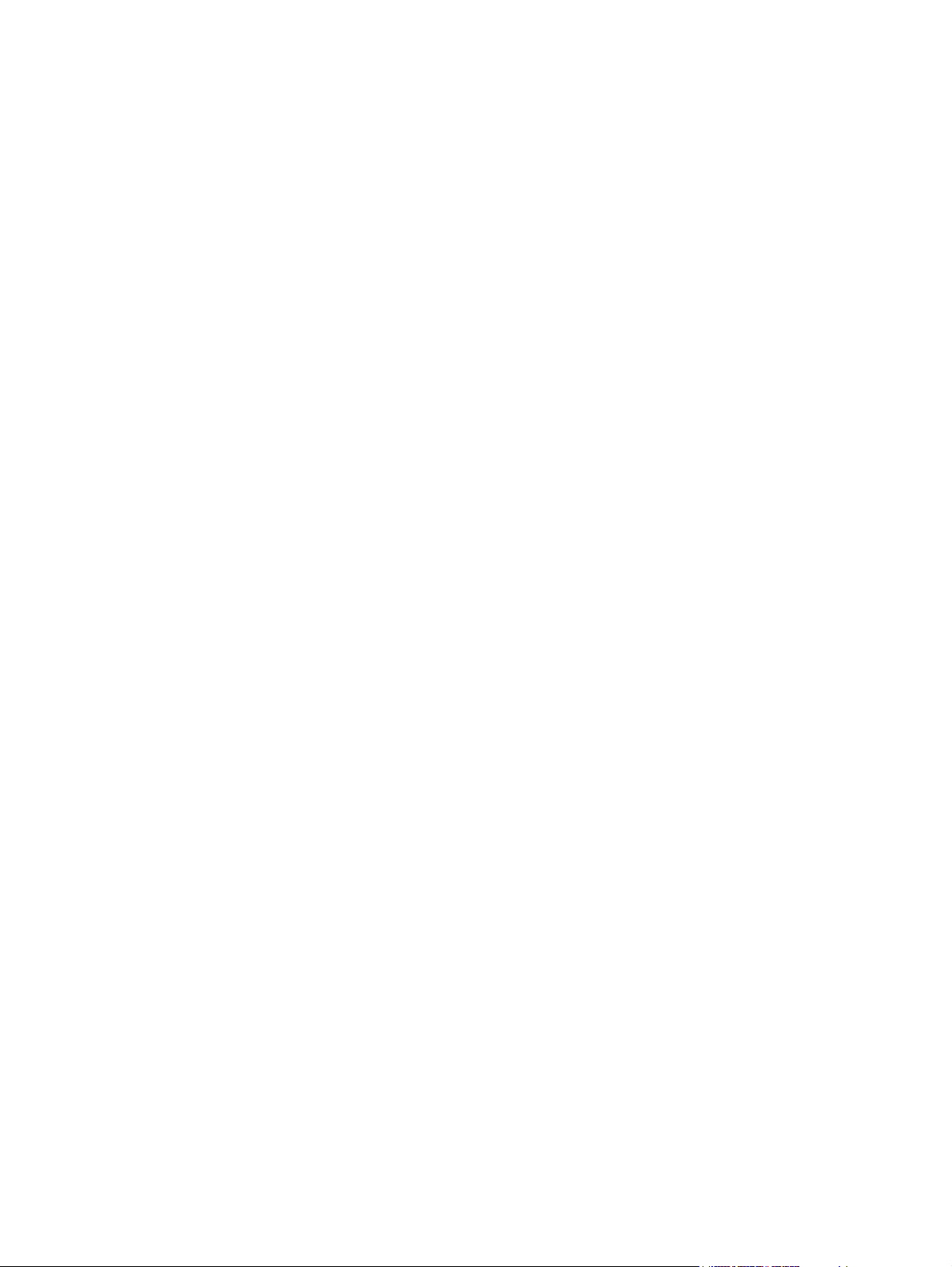
トナー カートリッジの交換 .................................................................................... 60
トナー回収ユニット .............................................................................................................. 64
トナー回収ユニットの交換 ...................................................................................... 64
ステイプル (ステイプル モデルのみ) ...................................................................................... 67
ステイプルのセット ............................................................................................... 67
5 印刷 ............................................................................................................................... 69
対応プリント ドライバ (Windows) ........................................................................................ 70
HP ユニバーサル プリンタ ドライバ (UPD) ............................................................. 71
UPD インストール モード ....................................................................... 71
印刷ジョブ設定の変更 (Windows) .......................................................................................... 72
すべての印刷ジョブの設定を変更する (ソフトウェア プログラムが終了するまで有
効) ........................................................................................................................ 72
すべての印刷ジョブのデフォルト設定を変更する ..................................................... 72
製品の設定を変更する ............................................................................................ 72
印刷ジョブ設定の変更 (Mac OS X) ........................................................................................ 73
すべての印刷ジョブの設定を変更する (ソフトウェア プログラムが終了するまで有
効) ........................................................................................................................ 73
すべての印刷ジョブのデフォルト設定を変更する ..................................................... 73
製品の設定を変更する ............................................................................................ 73
印刷タスク (Windows) .......................................................................................................... 74
印刷機能のショートカットの使用 (Windows) ........................................................... 74
印刷機能のショートカットの作成 (Windows の場合) ............................................... 75
自動両面印刷 (Windows の場合) ............................................................................. 77
1 枚の用紙への複数ページの印刷 (Windows) .......................................................... 79
ページの向きの選択 (Windows) .............................................................................. 81
用紙タイプの選択 (Windows) .................................................................................. 82
最初または最後のページを異なる用紙に印刷する (Windows) .................................... 85
ページ サイズに合わせて文書を拡大縮小 (Windows) ............................................... 87
ブックレットの作成 (Windows) .............................................................................. 89
印刷タスク (Mac OS X) ........................................................................................................ 92
印刷プリセットの使用 (Mac OS X) ......................................................................... 92
印刷プリセットの作成 (Mac OS X) ......................................................................... 92
自動両面印刷 (Mac OS X) ...................................................................................... 92
1 枚の用紙に複数ページを印刷する (Mac OS X の場合) .........................................
ページの向きの選択 (Mac OS X) ............................................................................ 93
用紙タイプの選択 (Mac OS X) ............................................................................... 93
92
表紙の印刷 (Mac OS X) ......................................................................................... 93
ページ サイズに合わせて文書を拡大縮小 (Mac OS X) ............................................. 94
JAWW v
Page 8
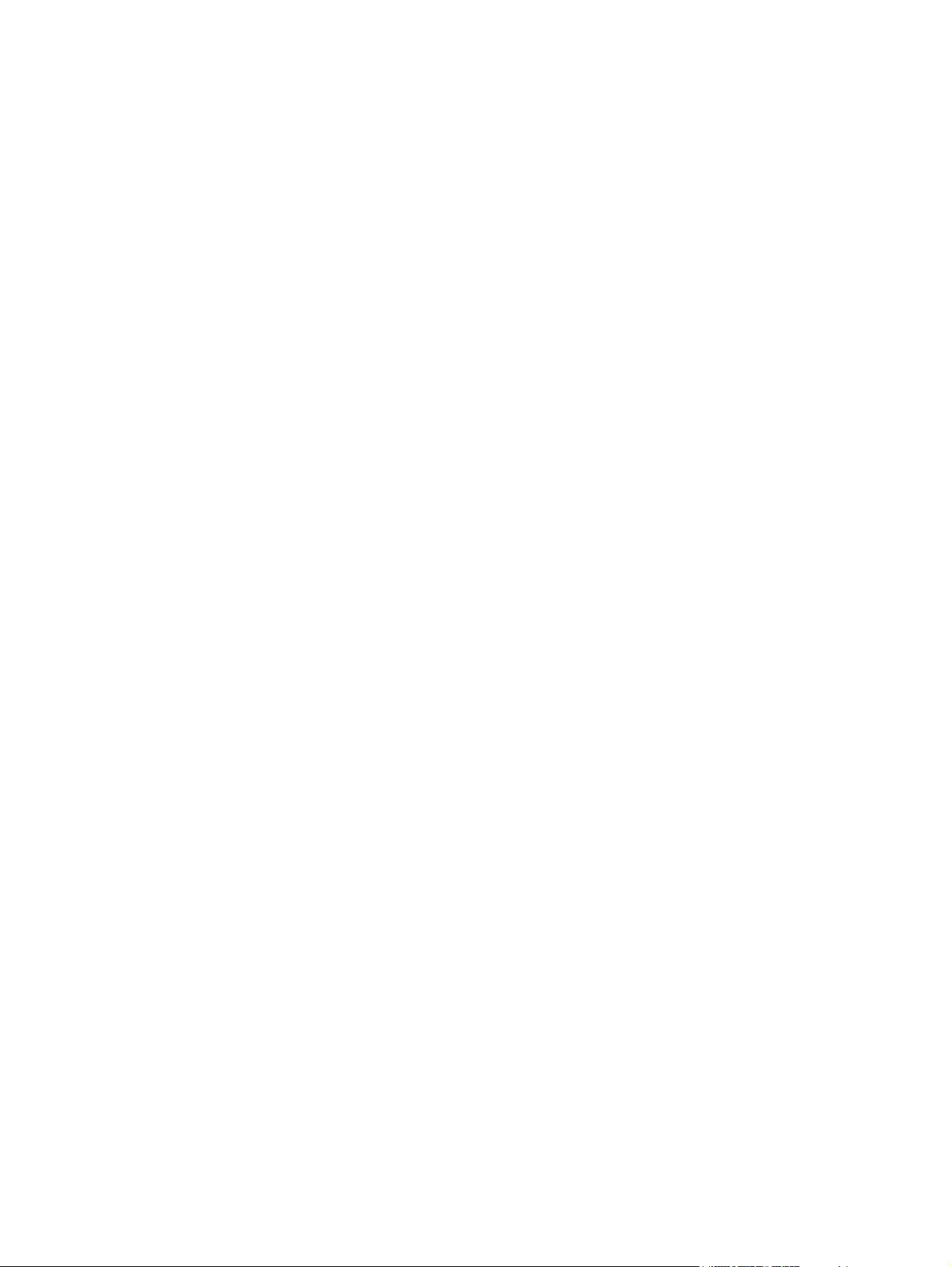
ブックレットの作成 (Mac OS X) ............................................................................ 94
その他の印刷タスク (Windows) ............................................................................................. 95
印刷ジョブのキャンセル (Windows) ........................................................................ 95
用紙サイズの選択 (Windows) .................................................................................. 95
カスタム用紙サイズの選択 (Windows) ..................................................................... 96
透かしの印刷 (Windows) ........................................................................................ 96
その他の印刷タスク (Mac OS X) ........................................................................................... 97
印刷ジョブのキャンセル (Mac OS X) ..................................................................... 97
用紙サイズの選択 (Mac OS X) ............................................................................... 97
カスタム用紙サイズの選択 (Mac OS X) .................................................................. 97
透かしの印刷 (Mac OS X) ...................................................................................... 98
カラー印刷 ........................................................................................................................... 99
[HP EasyColor ] オプションの使用 .......................................................................... 99
カラー オプションの変更 (Windows) ...................................................................... 99
印刷ジョブのカラー テーマの変更 (Windows) ....................................................... 100
カラー オプションの変更 (Mac OS X) .................................................................. 101
手動カラー オプション ........................................................................................ 101
カラーのマッチング ............................................................................................. 102
色見本のカラー マッチング ................................................................... 103
カラー サンプルの印刷 .......................................................................... 103
PANTONE® カラー マッチング ............................................................ 103
プリンタへの印刷ジョブの保存 ............................................................................................ 104
保存ジョブの作成 (Windows の場合) .................................................................... 104
保存ジョブの作成 (Mac OS X の場合) .................................................................. 106
保存ジョブの印刷 ................................................................................................. 107
保存したジョブの削除 .......................................................................................... 107
ジョブ仕分けページを追加する (Windows の場合) ................................................................ 109
HP ePrint を使用する .......................................................................................................... 110
HP ePrint Mobile ドライバを使用す
Apple AirPrint を使用する ................................................................................................... 112
HP Smart Print の使用 (Windows の場合) .............................................................................. 113
イージー アクセス USB 印刷を使用する .............................................................................. 114
イージー アクセス USB 文書の印刷 ...................................................................... 114
6 コピー .......................................................................................................................... 117
る .................................................................................. 111
新規デフォルト コピー設定の指定 ....................................................................................... 118
デフォルトのコピー設定に戻す ............................................................................................ 120
単一コピーの作成 ............................................................................................................... 121
vi JAWW
Page 9
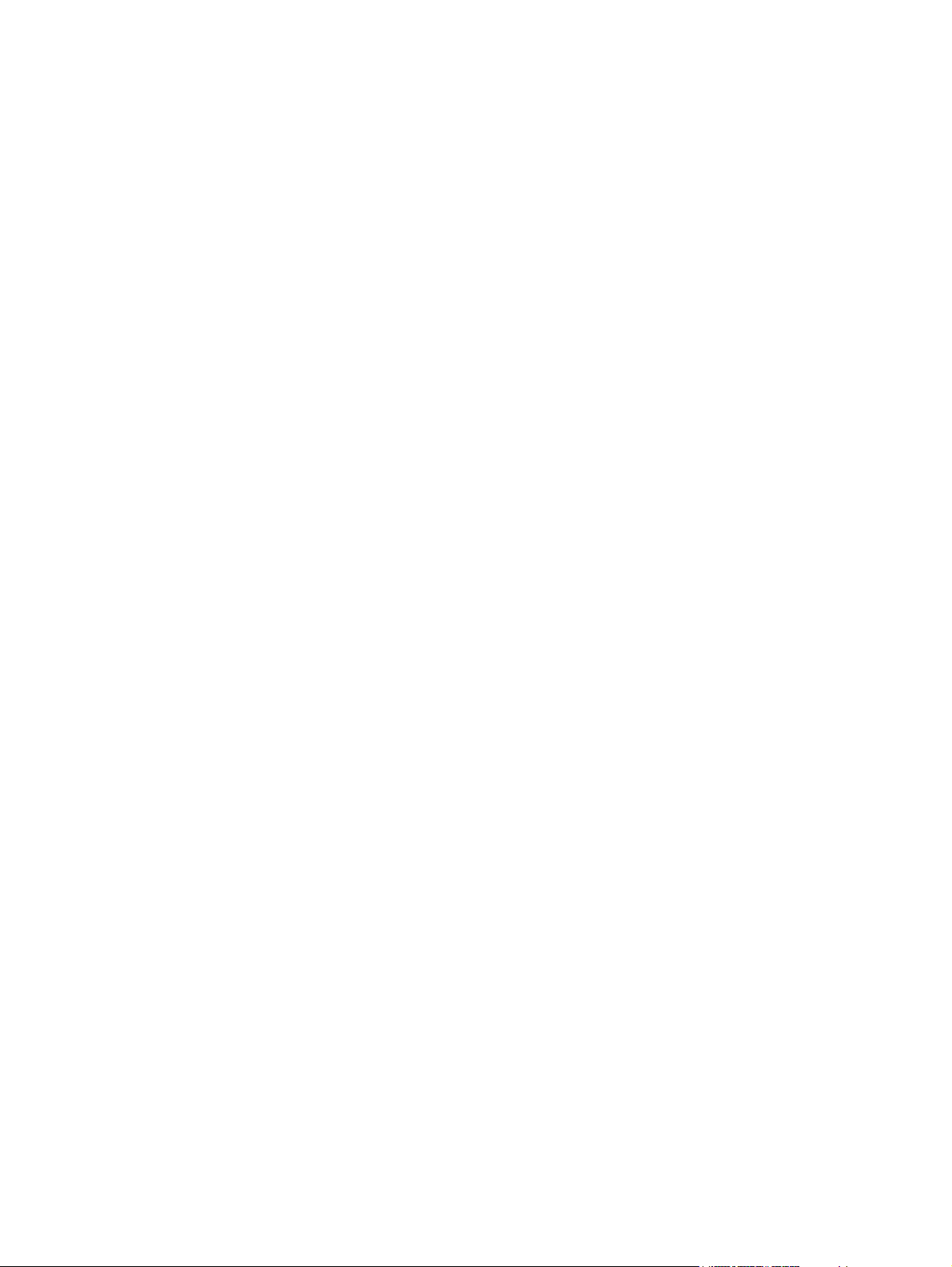
複数コピーの作成 ............................................................................................................... 122
複数ページの原稿のコピー ................................................................................................... 124
丁合いを取る ...................................................................................................................... 126
両面コピーする ................................................................................................................... 128
自動両面コピー .................................................................................................... 128
手差しでの両面コピー .......................................................................................... 129
縮小/拡大コピーする .......................................................................................................... 131
カラー コピーまたはモノクロ コピーを取る ......................................................................... 133
テキストまたは画像に合わせてコピー品質を最適化する ........................................................ 134
コピー結果の濃さを調整する ............................................................................................... 135
特殊用紙にコピーする場合の用紙サイズと用紙タイプを設定する ........................................... 137
ジョブ作成モードを使用する ............................................................................................... 138
本をコピーする ................................................................................................................... 139
写真をコピーする ............................................................................................................... 141
7 スキャン/送信 ................................................................................................................ 143
スキャン/送信機能を設定する ............................................................................................. 144
プリンタのコントロール パネルでデフォルトのスキャン/送信設定を変更 .............................. 146
スキャンした文書をネットワーク フォルダに保存する .......................................................... 148
スキャンした文書をプリンタのメモリ内のフォルダに保存する ............................................... 151
スキャンした文書を USB フラッシュ ドライブに保存する .................................................... 152
スキャンした文書を 1 つ以上の電子メール アドレスに送信 ................................................. 155
アドレス帳を使って電子メールを送信 .................................................................................. 158
プリンタのコントロール パネルで連絡先をアドレス帳に追加する ........................... 158
アドレス帳を使用して文書を電子メールに送信する ................................................ 160
写真をスキャンする ............................................................................................................ 163
8 ファックス ..................................................................................................................... 165
ファックスの必須設定の指定 ............................................................................................... 166
ファックス設定ウィザード .................................................................................... 166
日付と時刻の設定または確認 ................................................................................ 167
日付/時刻形式を設定または確認 ........................................................................... 168
ファックス ダイアル設定の指定 .......................................................................................... 169
ファックス送信設定の指定 ................................................................................................... 171
ファックス請求書コードの設定 ............................................................................................ 172
ファックス送信ジョブのデフォルト オプションの設定 .......................................................... 173
ファックス受信設定の指定 ................................................................................................... 175
ファックス印刷スケジュールの使用 ...................................................................................... 176
JAWW vii
Page 10
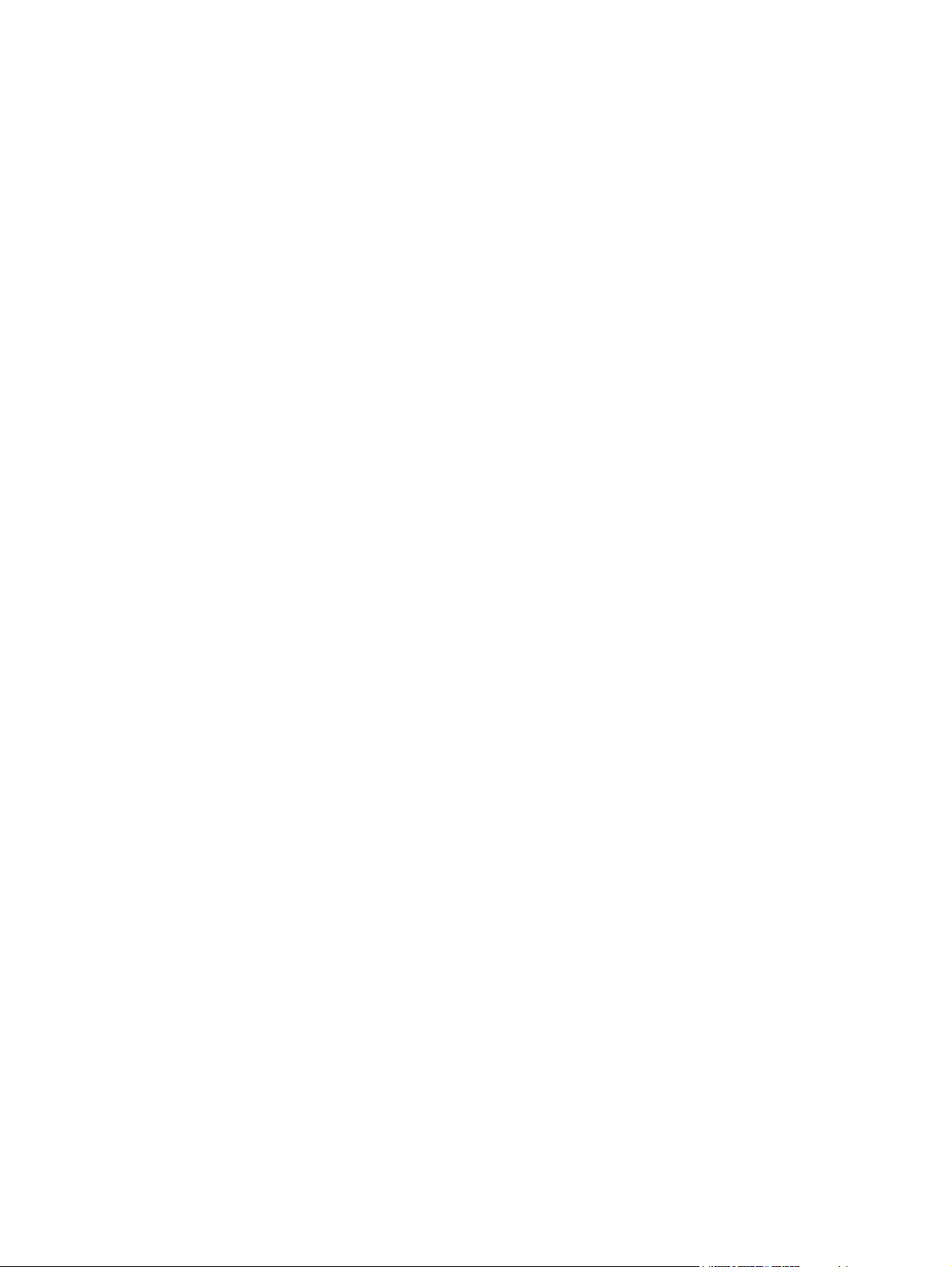
着信ファックスのブロック ................................................................................................... 177
ブロック対象ファックス リストの作成 .................................................................. 177
ブロック対象のファックス リストから番号を削除 .................................................. 177
ファックス受信ジョブのデフォルト オプションの設定 .......................................................... 178
ファックス アーカイブおよび転送 ....................................................................................... 179
ファックスのアーカイブの有効化 .......................................................................... 179
ファックスの転送の有効化 .................................................................................... 179
短縮ダイヤル リストの作成 ................................................................................................. 181
既存の短縮ダイヤル リストへの番号の追加 .......................................................................... 184
短縮ダイヤル リストの削除 ................................................................................................. 185
短縮ダイアル リストからの 1 つの番号の削除 ..................................................................... 186
手動番号入力によるファックス送信 ...................................................................................... 187
短縮ダイアルを使用してファックスを送信 ............................................................................ 189
名前による短縮ダイヤル リストの検索 ................................................................................. 191
ファックス アドレス帳の番号を使用したファックスの送信 ................................................... 192
ファックス アドレス帳の検索 .............................................................................................. 194
ファックスのキャンセル ...................................................................................................... 195
ファックス レポート ........................................................................................................... 196
ファックス使用状況ログ ....................................................................................... 196
請求書コード レポート ........................................................................................ 197
ブロック対象ファックス リスト レポート ............................................................. 197
短縮ダイアル リスト レポート ............................................................................. 197
ファックス コール レポート ................................................................................ 197
9 プリンタの管理 ............................................................................................................... 199
IP ネットワークの設定 ........................................................................................................ 200
プリンタ共有の免責条項 ....................................................................................... 200
ネットワーク設定の表示または変更 ....................................................................... 200
コントロール パネルから IPv4 TCP/IP パラメータを手動で設定する ...................... 200
コントロール パネルから IPv6 TCP/IP パラメータを手動で設定する ...................... 201
HP 内蔵 Web サーバー ...................................................................................................... 202
HP 内蔵 Web サーバの起動 ................................................................................ 202
HP 内蔵 Web サーバーの機能 .............................................................................. 203
情報 タブ ............................................................................................. 203
一般 タブ ............................................................................................. 203
[コピー/印刷] タブ ............................................................................... 204
[スキャン/デジタル送信] タブ ...............................................................
[ファックス] タブ ................................................................................. 206
viii JAWW
205
Page 11
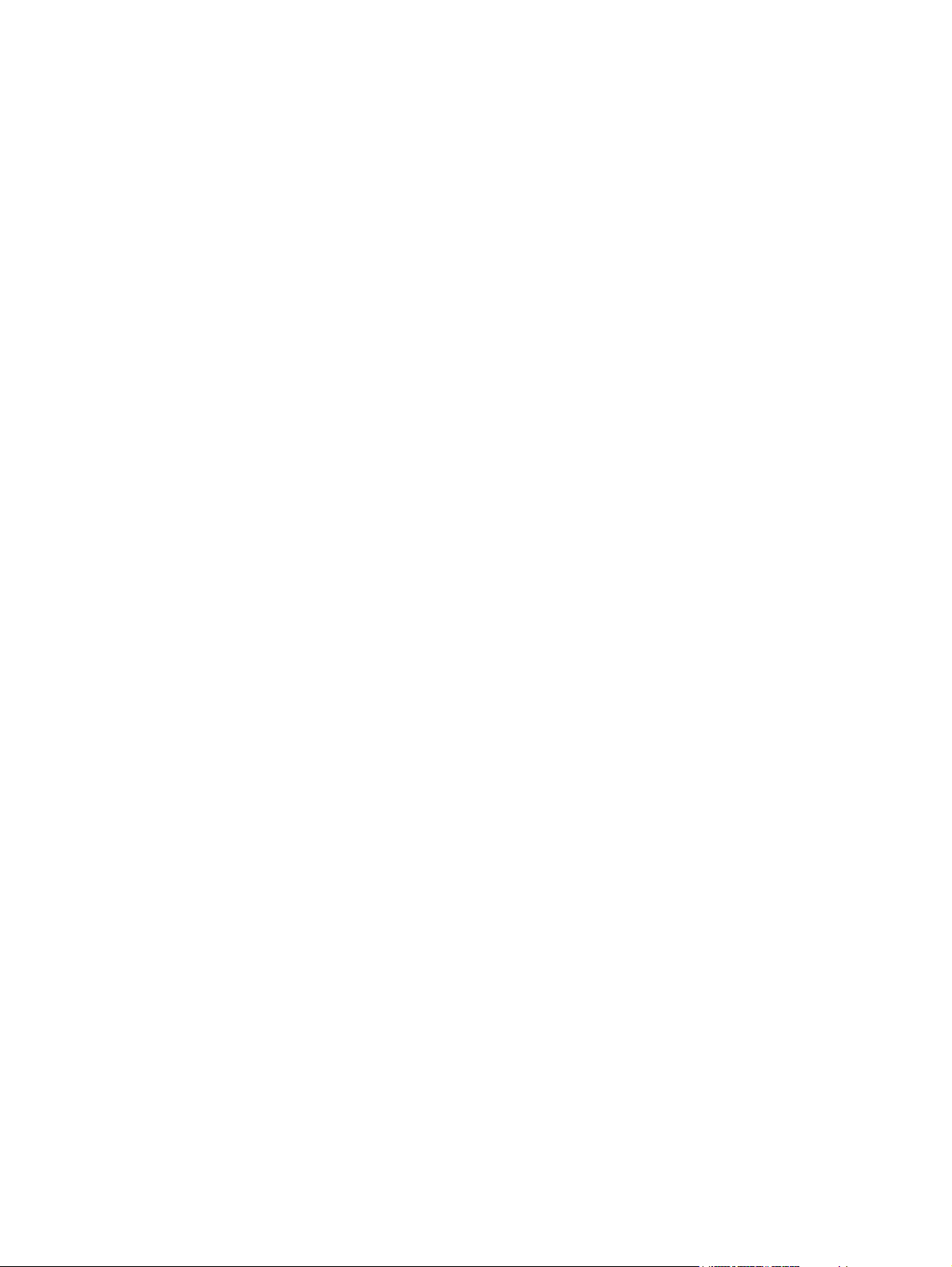
トラブルシューティング タブ ................................................................ 207
セキュリティ タブ ................................................................................ 207
HP Web サービス タブ ........................................................................ 208
ネットワーキング タブ .......................................................................... 208
その他のリンク リスト .......................................................................... 208
HP ユーティリティ (Mac OS X) .......................................................................................... 209
HP ユーティリティを開く ..................................................................................... 209
HP ユーティリティの機能 ..................................................................................... 209
HP Web Jetadmin ソフトウェアを使用する ........................................................................... 211
エコノミー設定 ................................................................................................................... 212
速度またはエネルギー使用を最適化する ................................................................ 212
スリープ モードを設定する .................................................................................. 212
スリープ スケジュールの設定 ............................................................................... 212
プリンタのセキュリティ機能 ............................................................................................... 214
セキュリティ ステートメント ............................................................................... 214
IP セキュリティ ................................................................................................... 214
プリンタへのサインイン ....................................................................................... 214
システム パスワードの割り当て ........................................................................... 214
暗号化サポート: HP ハイパフォーマンス セキュア ハードディスク ...................... 215
フォーマッタ ケージのロック ............................................................................... 215
プリンタのファームウェアをアップデートする ..................................................................... 216
10 問題の解決 ................................................................................................................... 217
問題解決チェックリスト ...................................................................................................... 218
プリンタの性能に影響を与える要因 ...................................................................................... 220
出荷時のデフォルト設定に戻す ............................................................................................ 221
コントロール パネルのヘルプ .............................................................................................. 222
用紙送りが滑らかでないか、または紙詰まりが発生する ........................................................ 223
用紙がピックアップされない ................................................................................ 223
複数枚の用紙がピックアップされる ....................................................................... 223
文書フィーダで紙詰まり、スキューが起こったり、複数枚の用紙がピックアップされる 224
紙詰まりを防ぐ .................................................................................................... 224
紙詰まりの解消 ................................................................................................................... 226
自動ナビゲーションによる紙詰まり解消 ................................................................ 226
紙詰まりの場所 .................................................................................................... 226
文書フィーダの紙詰まりの解消 ............................................................................. 227
排紙ビン付近の紙詰まりを取り除く ....................................................................... 229
トレイ 1 の紙詰まりを取り除く ............................................................................ 229
JAWW ix
Page 12
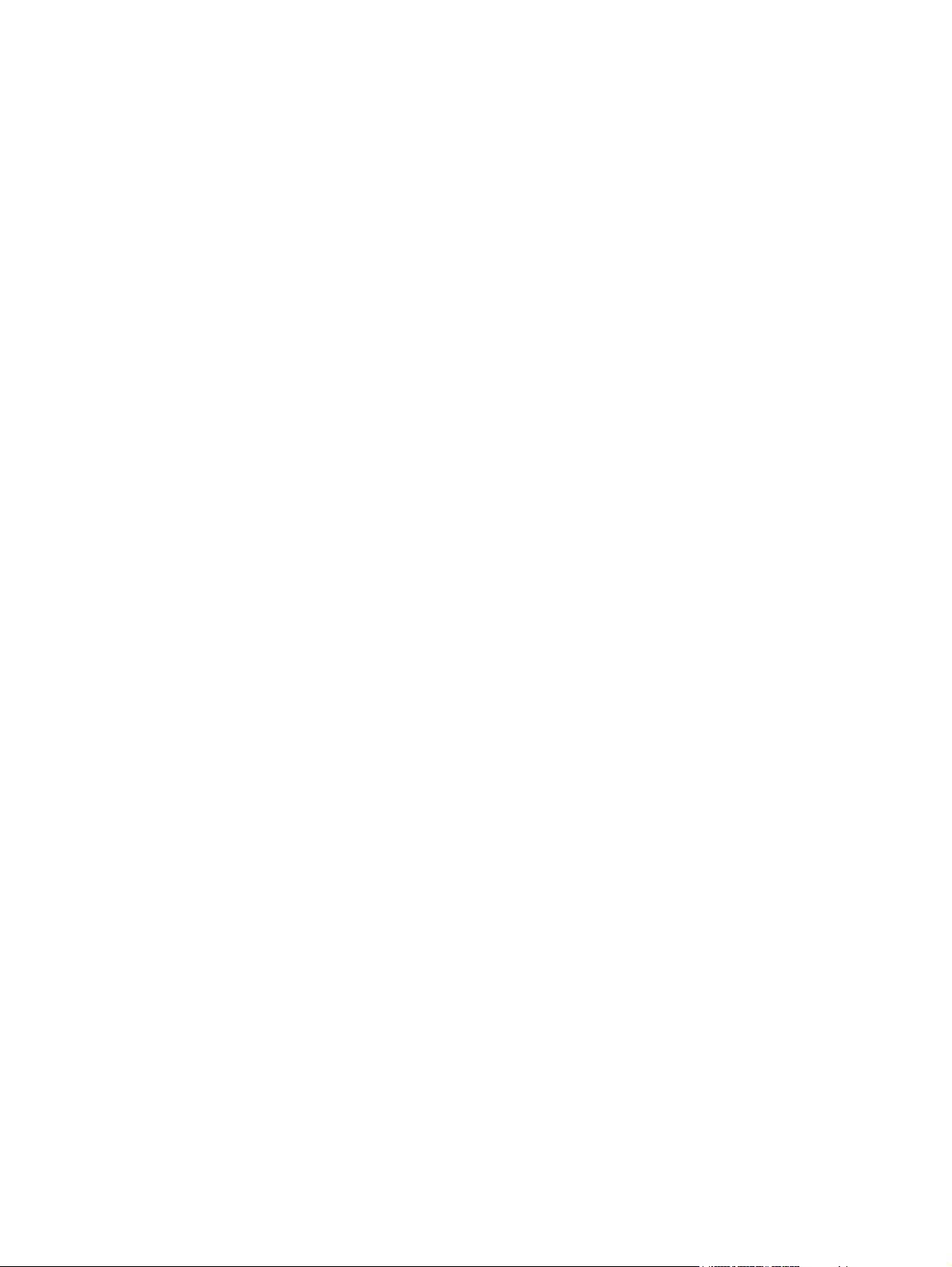
トレイ 2 の紙詰まりを取り除く ............................................................................ 232
右のドアの紙詰まりを取り除く ............................................................................. 232
トレイ 3 (オプション) の紙詰まりの除去 .............................................................. 236
右下ドアの紙詰まりを取り除く (トレイ 3) ............................................................. 236
紙詰まり解除の変更 ............................................................................................................ 238
印刷品質の改善 ................................................................................................................... 239
別のソフトウェア プログラムから印刷する ........................................................... 239
印刷ジョブの用紙タイプを設定する ....................................................................... 239
用紙タイプ設定の変更 (Windows) .......................................................... 239
用紙タイプ設定の確認 (Mac OS X) ........................................................ 239
トナー カートリッジ ステータスを確認する .......................................................... 240
プリンタを校正して色を調整する .......................................................................... 241
クリーニング ページを印刷する ........................................................................... 241
内部印刷品質テストページ .................................................................................... 242
トナー カートリッジを目視検査する ..................................................................... 242
用紙および印刷環境を確認する ............................................................................. 242
HP の仕様を満たす用紙を使用する ......................................................... 242
環境の確認 ........................................................................................... 243
カラー設定を調整する (Windows の場合) .............................................................. 243
別のプリント ドライバを試す ............................................................................... 244
個別のトレイの位置合わせを設定する ................................................................... 246
コピー品質の改善 ............................................................................................................... 247
スキャナ ガラスにごみや汚れがないか検査する ..................................................... 247
スキャナの校正 .................................................................................................... 248
用紙設定を確認する ............................................................................................. 249
用紙サイズとタイプの設定の確認 ........................................................... 249
コピーに使用するトレイの選択 .............................................................. 249
イメージ調整設定を確認する ................................................................................ 249
テキストまたは画像に合わせてコピー品質を最適化する ......................................... 249
最小マージン コピー ............................................................................................ 250
文書フィーダのピックアップ ローラーおよび仕分けパッドのクリーニング .............. 250
スキャン品質を向上させる ................................................................................................... 252
スキャナ ガラスにごみや汚れがないか検査する ..................................................... 252
解像度設定を確認する .......................................................................................... 253
カラー設定を確認する .......................................................................................... 254
イメージ調整設定を確認する ................................................................................ 254
テキストまたは画像のスキャン品質を最適化する ................................................... 255
出力品質設定を確認する ....................................................................................... 255
x JAWW
Page 13
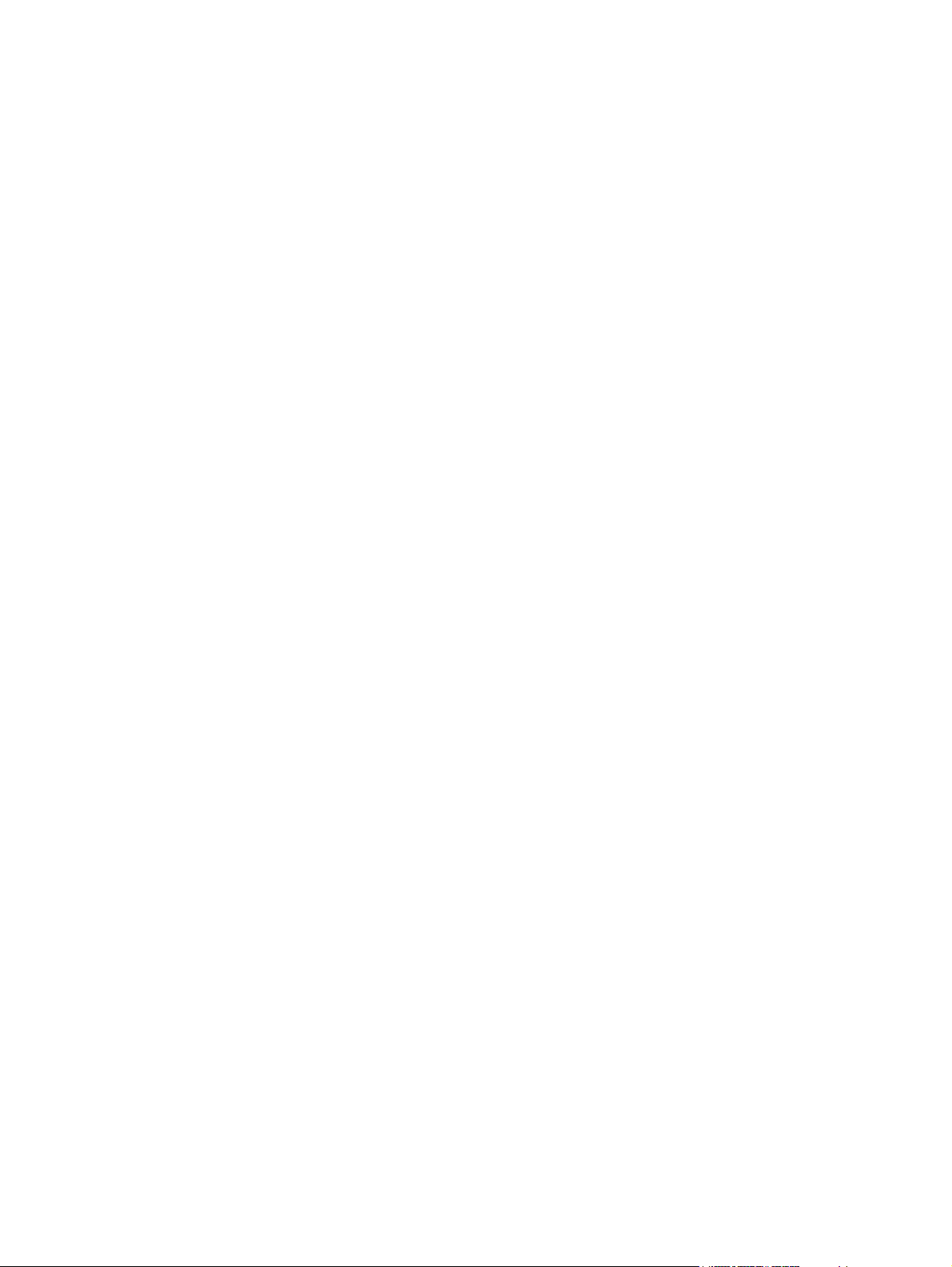
文書フィーダのピックアップ ローラーおよび仕分けパッドのクリーニング .............. 256
ファックス品質の改善 ......................................................................................................... 258
スキャナ ガラスにごみや汚れがないか検査する ..................................................... 258
送信ファックスの解像度設定を確認する ................................................................ 259
イメージ調整設定を確認する ................................................................................ 260
テキストまたは画像のファックス品質を最適化する ................................................ 260
エラー修正設定を確認する .................................................................................... 261
異なるファックス機に送信する ............................................................................. 261
文書フィーダのピックアップ ローラーおよび仕分けパッドのクリーニング .............. 261
用紙の大きさに合わせる設定を確認する ................................................................ 263
送信側のファックス機を確認する .......................................................................... 263
印刷されない、または印刷速度が遅い .................................................................................. 264
印刷されない ....................................................................................................... 264
印刷速度が遅い .................................................................................................... 265
イージーアクセス USB 印刷の問題の解決 ............................................................................ 266
USB フラッシュ ドライブを挿入したときに [USB から取得設定] メニューが開かな
い ....................................................................................................................... 266
USB フラッシュ ドライブのファイルが印刷されない ............................................. 267
印刷するファイルが [USB から取得] メニューに一覧表示されない ......................... 267
USB 接続に関する問題の解決 .............................................................................................. 268
有線ネットワークに関する問題の解決 .................................................................................. 269
プリンタの物理的な接続状態が悪い ....................................................................... 269
コンピュータ側で、このプリンタに対して誤った IP アドレスを使用している .......... 269
コンピュータがプリンタと通信できない ................................................................ 270
ネットワークに対するプリンタのリンク設定と通信方式設定が誤っている ............... 270
新規に導入したソフトウェアにおいて、互換性問題が発生している可能性がある ...... 270
コンピュータまたはワークステーションが正しくセットアップされていない可能性
がある ................................................................................................................. 270
プリンタが無効になっているか、または、その他のネットワーク設定が誤っている .. 270
ファックスに関する問題を解決する ...................................................................................... 271
ファックスの問題を解決するためのチェックリスト ................................................ 271
どのような種類の電話回線を使用していますか? .................................... 271
サージ保護装置を使用していますか? .................................................... 271
電話会社が提供する音声メッセージ サービスまたは留守番電話を使用し
ていますか? ........................................................................................ 272
電話回線に割り込み通話機能はありますか? ........................................... 272
ファックス アクセサリのステータスの確認 ........................................................... 272
一般的なファックスの問題 .................................................................................... 273
VoIP ネットワーク経由でのファックスの使用 ........................................................ 274
JAWW xi
Page 14
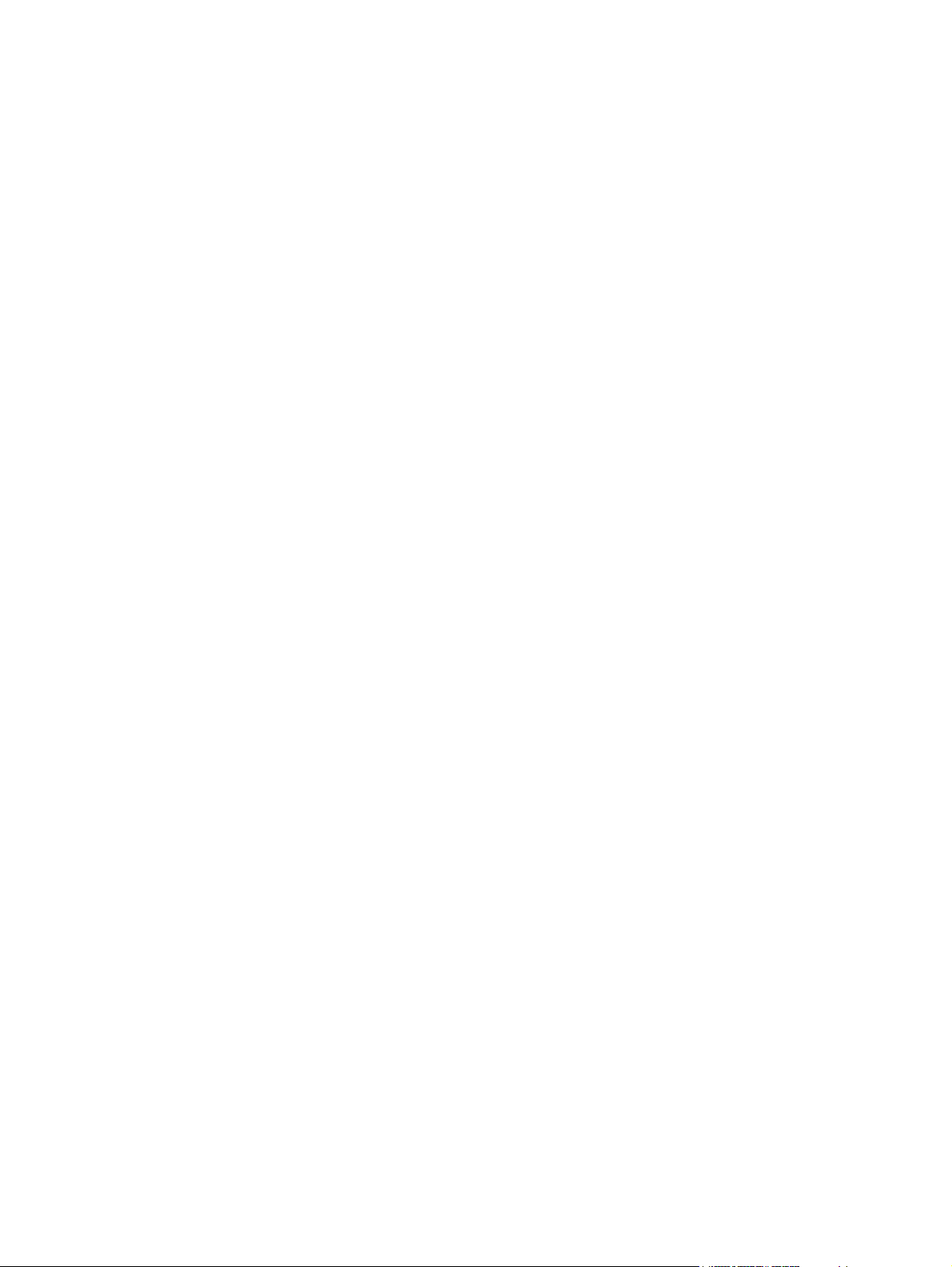
ファックスの受信に関する問題 ............................................................................. 275
ファックスの送信に関する問題 ............................................................................. 276
ファックス エラー コード .................................................................................... 278
プリンタのコントロール パネルに表示されるファックス エラー メッセージ ........... 278
送信ファックス メッセージ ................................................................... 280
受信ファックス メッセージ ................................................................... 282
サービス設定 ....................................................................................................... 283
[トラブルシューティング] メニューの設定 .............................................. 283
プリンタのソフトウェアに関する問題の解決 (Windows) ........................................................ 284
製品のプリント ドライバがプリンタ フォルダに見当たらない ................................ 284
ソフトウェアのインストール中にエラー メッセージが表示された ........................... 284
製品は印字可になっているのに、何も印刷されない ................................................ 284
プリンタのソフトウェアに関する問題の解決 (Mac OS X) ..................................................... 286
[プリントとファクス] リストまたは [Print & Scan] (プリントとスキャン) リストに
プリンタの名前が表示されない ............................................................................. 286
印刷ジョブが、目的のプリンタに送信されない ...................................................... 286
USB ケーブルを使用して接続している場合、ドライバの選択後に [プリントとファク
ス] リストまたは [Print & Scan] (プリントとスキャン) リストにプリンタが表示さ
れない ................................................................................................................. 286
ソフトウェアの削除 (Windows) ........................................................................................... 288
プリント ドライバの削除 (Mac OS X) ................................................................................. 289
索引 .................................................................................................................................. 291
xii JAWW
Page 15
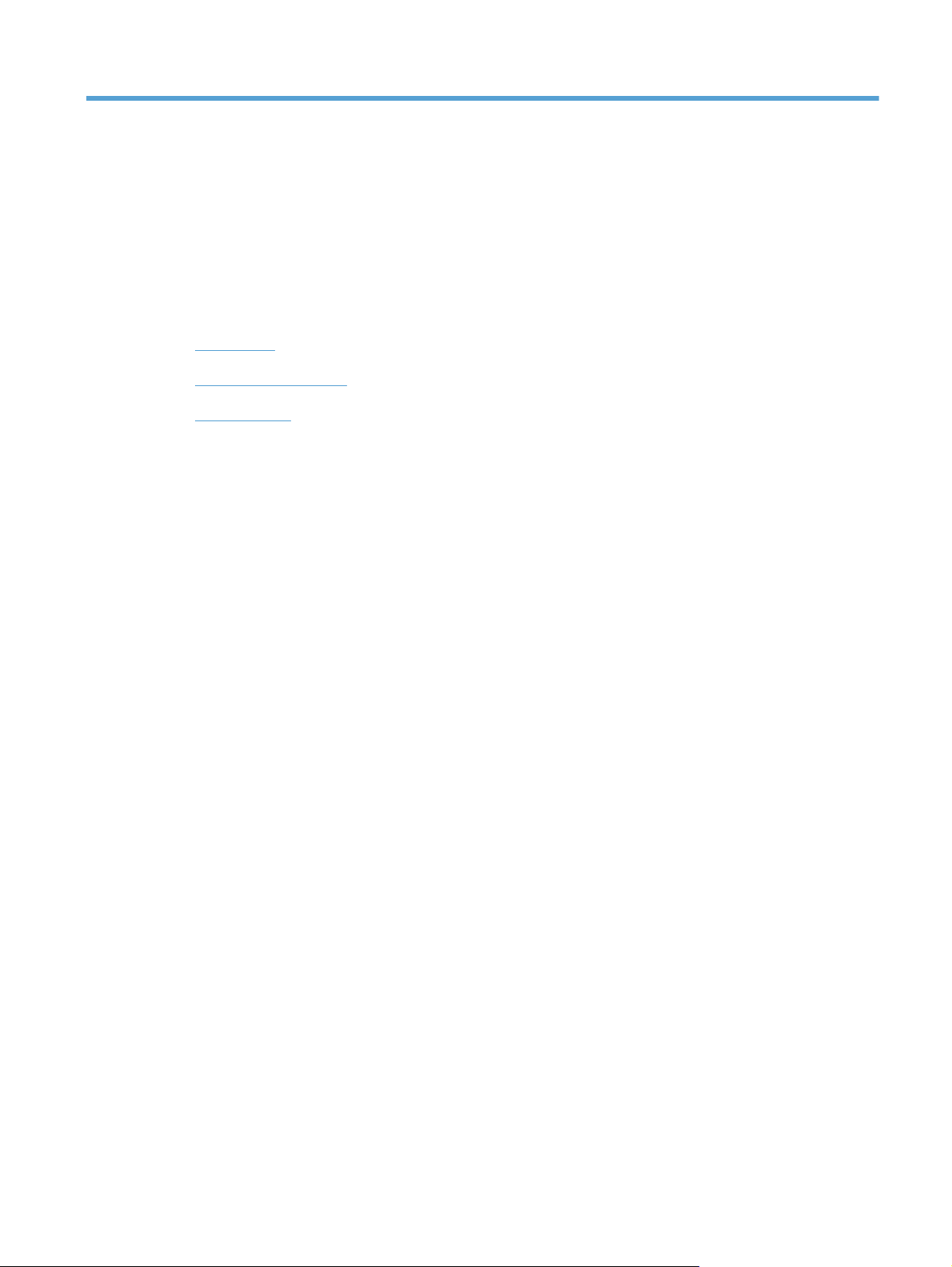
1 製品の紹介
●
製品の外観
●
コントロール パネル
●
製品レポート
JAWW
1
Page 16

製品の外観
製品の前面図
1
2
3
17
4
16
5
15
14
13
6
7
8
12
9
11
1
文書フィーダ
のカバーを解除するラッチ
(紙詰まりを
解消するときに開く
10
)
2
3
4
5
6
7
8
9
10
11
12
13
文書フィーダの給紙トレイ
文書フィーダの排紙ビン
カラー タッチスクリーン表示のコントロール パネル (上方に傾けて見やすく表示)
ホーム ボタン (ホーム画面を表示)
注
記: コントロール パネルの脇にあります。
コンビニエンス ステイプラ (M575f モデルのみ)
右ドア用ハンドル (紙詰まりを解消する際に操作する)
トレイ 1
オン/オフ ボタン
オプションのトレイ 3 の紙詰まりアクセス ドア
オプションのトレイ 3
トレイ 2
正面ドア (トナー カートリッジ
とトナー回収ユニットの着脱時に開く
)
2
第 1 章 製品の紹介 JAWW
Page 17

14
排紙
ビン
15
16
17
製品の背面図
3
ハードウェア統合ポケット (サードパーティ製デバイス接続用)
イージーアクセス USB ポート (コンピュータを介さない印刷およびスキャン用)
スキャナ ハンドル (スキャナ カバーの持ち上げ用)
1
2
JAWW
1
2
3
フォーマッタ (インタフェース ポートを収容)
電源接続
ケーブル式セキュリティ ロック用スロット
製品
の外観
3
Page 18
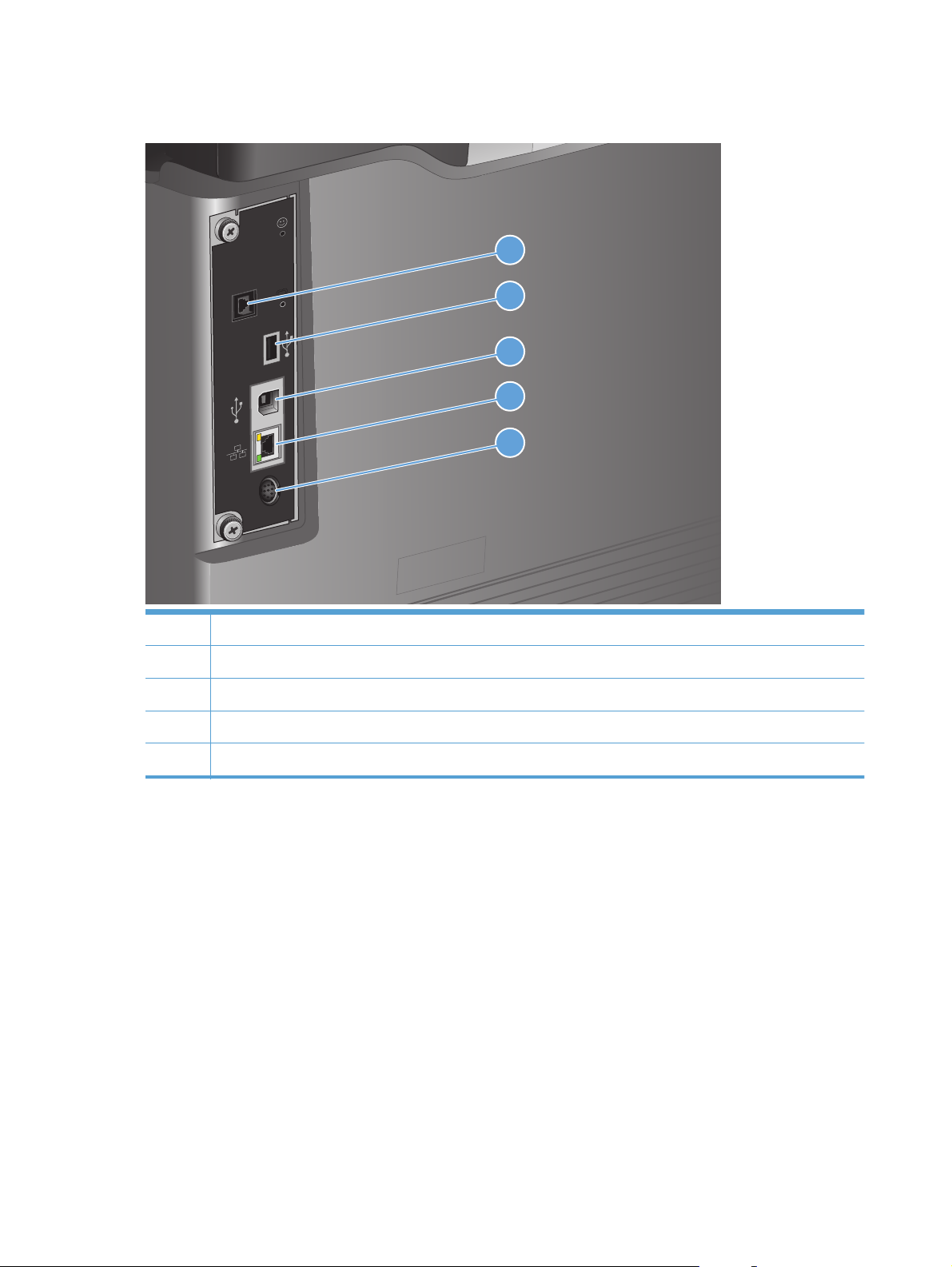
インタフェース ポート
1
2
3
4
5
1
2
3
4
5
ファックス ポート
外部 USB デバイス接続用 USB ポート (カバー付きの場合あり)
高速 USB 2.0 印刷ポート
ローカル エリア ネットワーク (LAN) のイーサネット (RJ-45) ネットワーク ポート
外部インタフェース ハーネス (外部デバイス接続用)
シリアル番号とモデル番号の位置
モデル番号とシリアル番号は、プリンタ背面の ID ラベルに記載されています。シリアル番号には、
生産国/地域、バージョン、製造コードと製造番号が含まれています。
4
第 1 章 製品の紹介 JAWW
Page 19
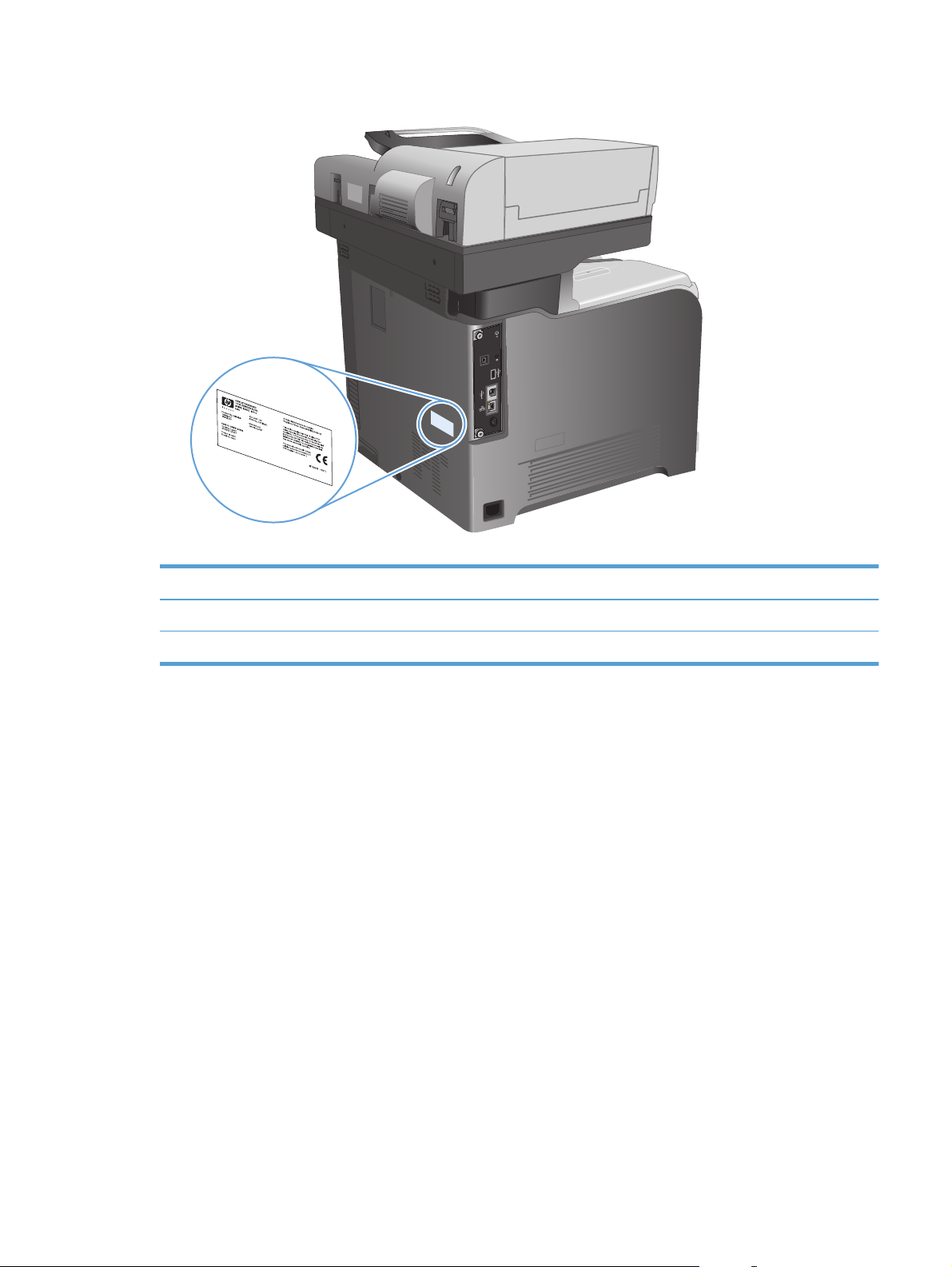
モデル名 モデル番号
M575dn CD644A
M575f CD645A
JAWW
製品
の外観
5
Page 20
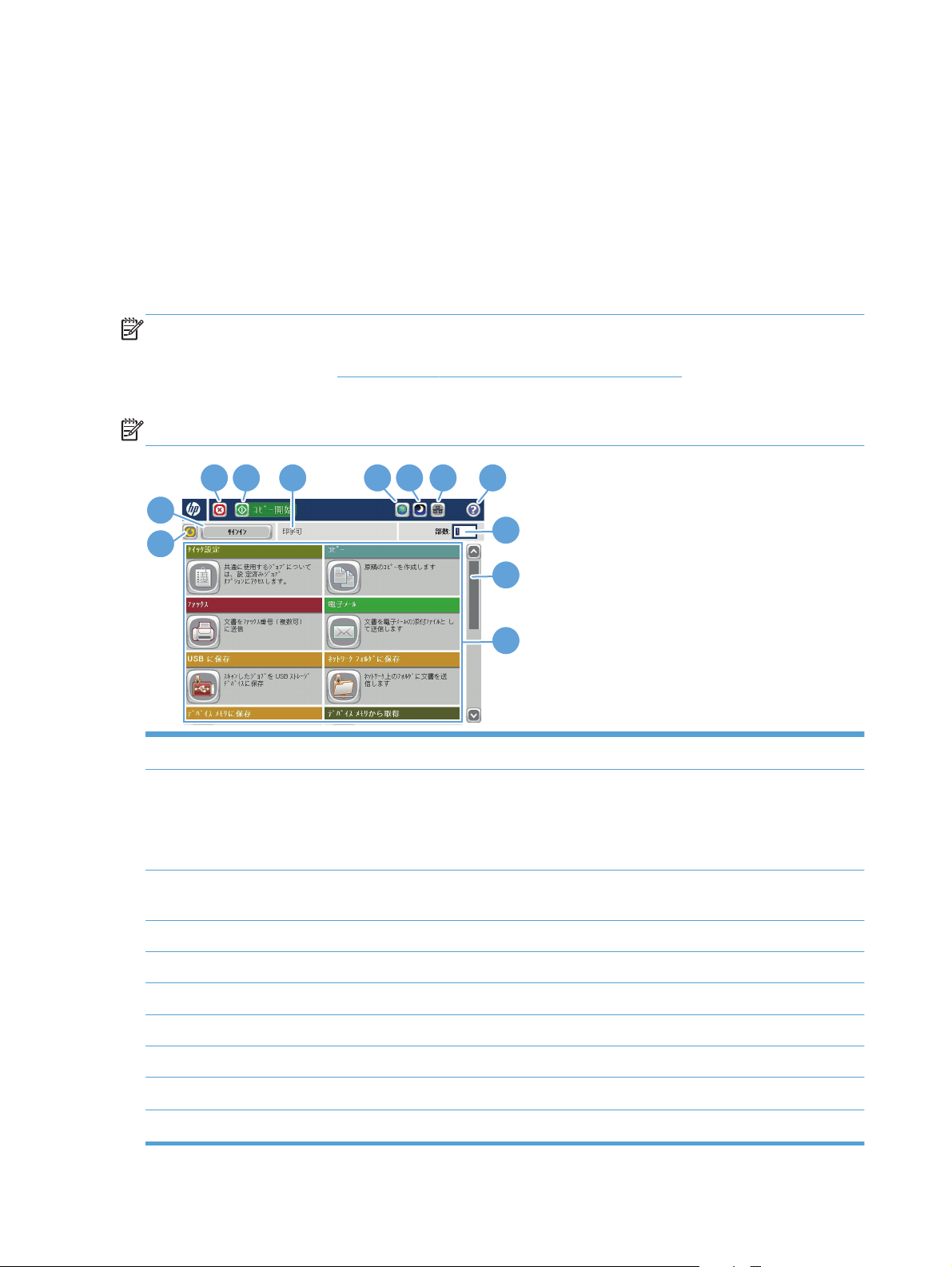
コントロール パネル
コントロール パネルのホーム画面
ホーム画面からプリンタの各機能にアクセスしたり、現在のプリンタのステータスを確認したりでき
ます。
プリンタのコントロール パネルの右側にあるホーム ボタンを押すと、いつでもホーム画面に戻るこ
とができます。
注記: HP は、製品ファームウェア
ファームウェア
をダウンロード
をアップグレードしてください
するには
、
www.hp.com/go/lj500colorMFPM575_firmware にアクセス
の機能を随時更新しています
のファームウェア
。最新
。最新機能を
アップグレード ファイル
利用するには
い。
注記: ホーム画面に表示
される機能は
、プリンタの設定によって
異なる場合があります
3 6 7 8 9 4 5
2
10
1
1 1
12
1
[更新] ボタン [更新] ボタンにタッチすると、すべての変更がクリアされ、デフォルトの設定に戻ります。
2
サインイン または サ
インアウト
保護された
保護された機能を利用するために
[サインアウト] ボタン
ト設定に
機能を利用するには
にタッチします
戻ります
。
、[サインイン] ボタン
プリンタにサインインした場合
。サインアウト
にタッチします
すると
。
、サインアウト
、オプション
はすべてデフォル
、製品
してくださ
。
するには
、
3
停止ボタン 現在のジョブを停止するには、停止ボタンにタッチします。[ジョブ ステータス] 画面が開い
て、ジョブをキャンセルまたは続行
4
スタート ボタン コピー ジョブを開始するには、スタート ボタンにタッチします。
5
プリンタ
6
[言語の選択] ボタン コントロール パネルに表示する言語を選択するには、[言語の選択] ボタンにタッチします。
7
スリープ ボタン プリンタをスリープ モードに移行させるには、スリープ ボタンにタッチします。
8
ネットワーク ボタン ネットワーク接続情報を確認するには、ネットワーク ボタンにタッチします。
9
ヘルプ ボタン [ヘルプ] ボタンにタッチすると、内蔵のヘルプ システムが表示されます。
10
[部数] フィールド [部数] フィールドには、設定されたコピー枚数が表示されます。
6
第 1 章 製品の紹介 JAWW
のステータス
ステータス ラインには、プリンタ
できます
の全体的なステータスに関する情報が表示されます
。
。
Page 21
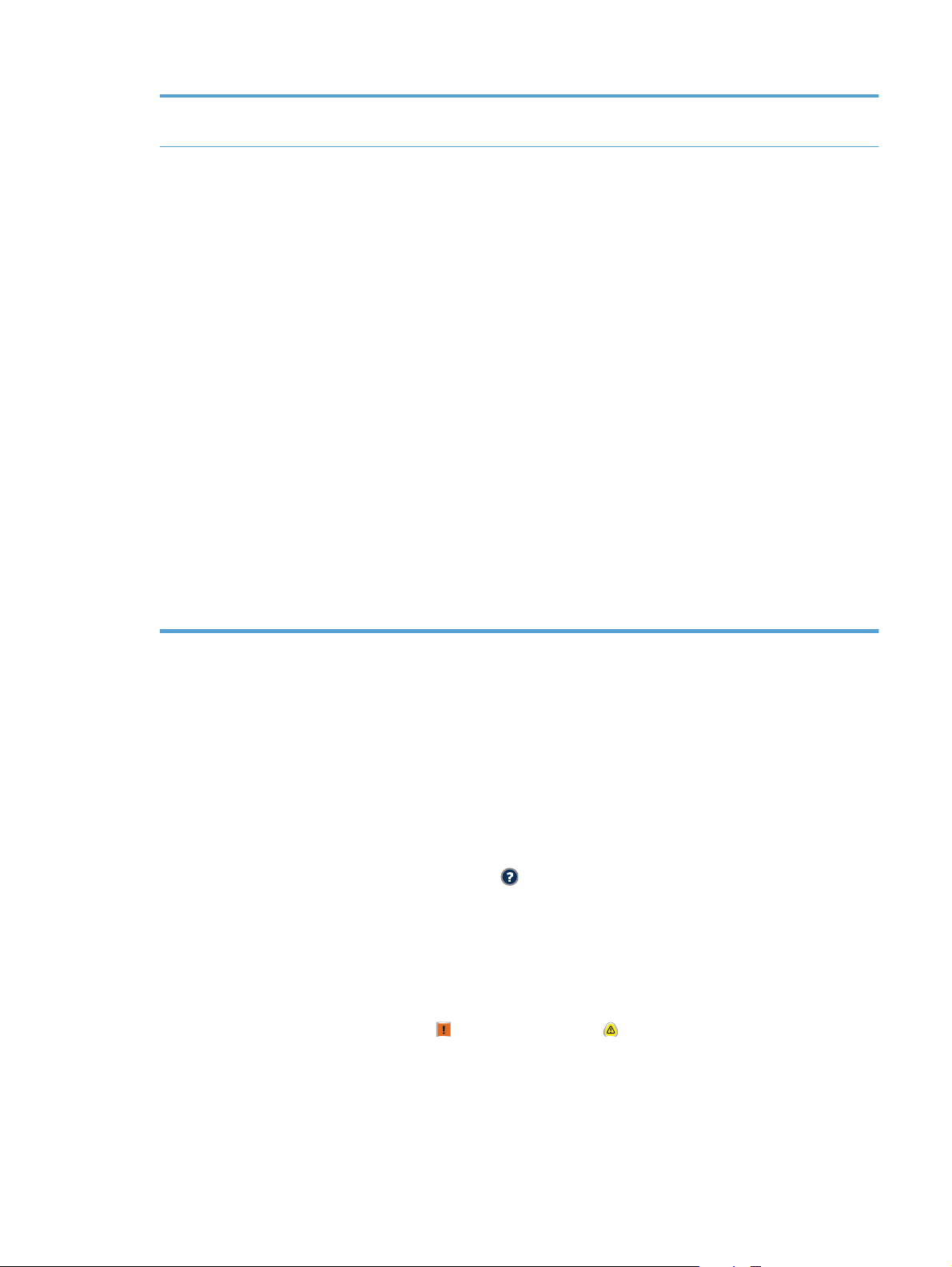
11
スクロール バー 使用できる
します
チ
12
機能 プリンタの設定に応じて、この領域には次の機能のいずれかが表示されます。
●
●
●
●
●
●
●
●
●
●
●
●
機能リストをすべて確認するには
。
クイック セット
コピー
電子メール
ファックス (ファックスが設置されているプリンタ)
USB に保存
ネットワーク フォルダに保存
デバイス メモリに保存
USB から取得
デバイス メモリから取得
ジョブ ステータス
サプライ品
トレイ
、スクロール バー
の上矢印または下矢印にタッ
●
管理
●
プリンタのメンテナンス
コントロール パネルのクリーニング
コントロール パネルは糸くずの出ない柔らかい布できれいに拭いてください。ペーパー タオルま
たはティッシュは表面が粗く、画面を傷付ける可能性があるので使用しないでください。頑固な汚れ
を落とす必要がある場合は、水またはガラス クリーナで湿らせた布を使用してください。
コントロール パネルのヘルプ
このプリンタには、各画面の使い方を説明するヘルプ システムが組み込まれています。ヘルプ シス
テムを開くには、画面の右上隅にある [ヘルプ
一部の画面では、[ヘルプ] にタッチすると、特定のトピックを検索できるグローバル メニューが表
示されることがあります。メニューのボタンにタッチして、メニュー構造を参照できます。
個々のジョブの設定が含まれた画面では、[ヘルプ] にタッチすると、その画面のオプションについて
説明するトピックが表示されます。
エラーや警告が通知されたら、エラー
るメッセージを表示します。このメッセージには、問題解決に役立つ手順も記載されています。
] ボタンをタッチします。
ボタンまたは 警告 ボタンをタッチして、問題を説明す
JAWW
コントロール パネル
7
Page 22
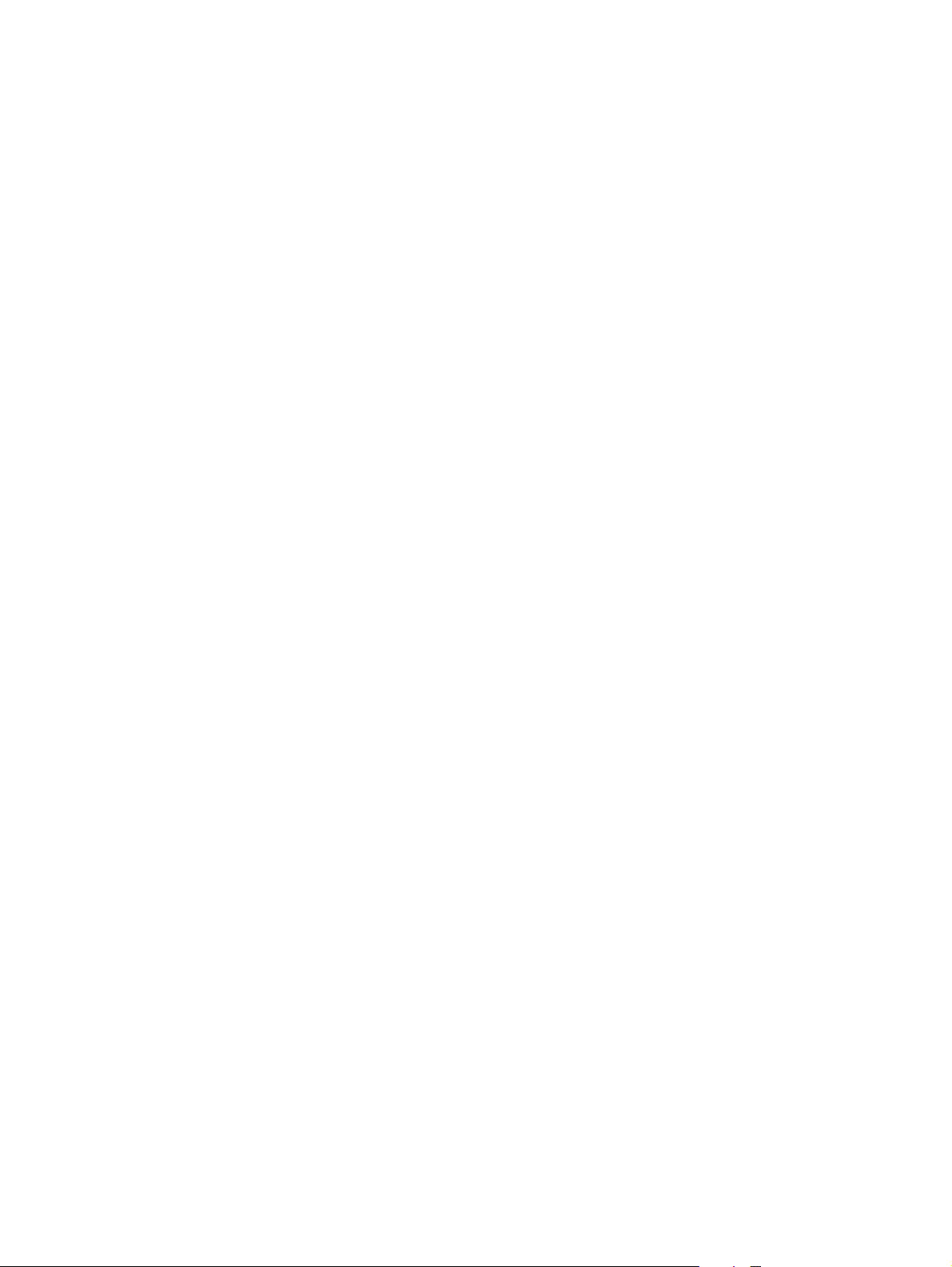
必要な個別設定に簡単に移動できるよう、詳細な [管理] メニューのレポートを印刷または表示でき
ます。
1. プリンタのコントロール パネルのホーム画面で、[管理] ボタンまでスクロールしてタッチしま
す。
2. 以下のメニューを開きます。
●
レポート
●
設定/ステータス ページ
3. [管理メニュー マップ] オプションを選択します。
4. [印刷] ボタンをタッチしてレポートを印刷します。[表示] ボタンをタッチしてレポートを表示
します。
8
第 1 章 製品の紹介 JAWW
Page 23
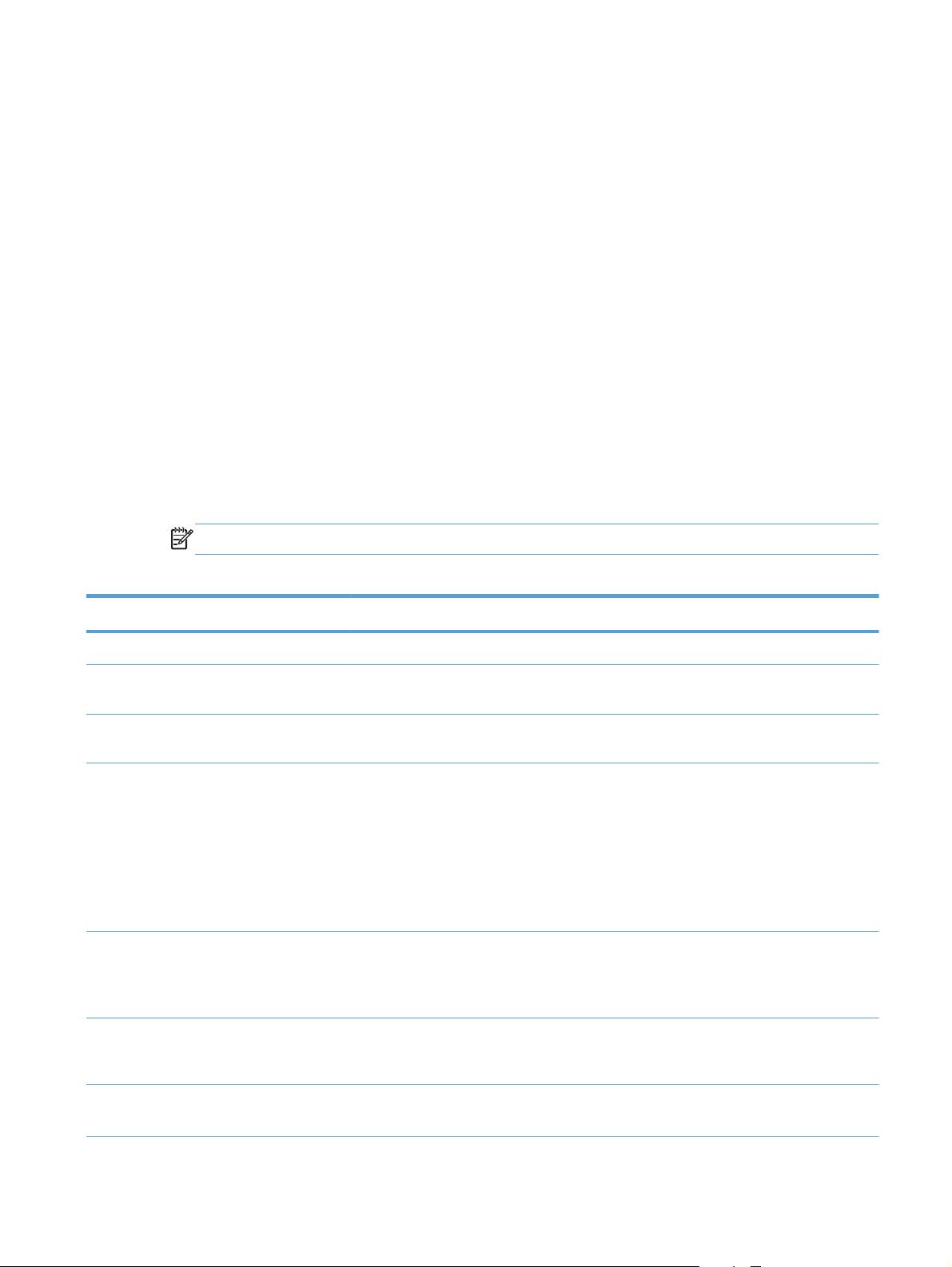
製品レポート
製品レポートには、プリンタ、およびその現在の設定の詳細が示されます。レポートを印刷または表
示するには、次の手順を実行します。
1. プリンタのコントロール パネルのホーム画面で、[管理] ボタンまでスクロールしてタッチしま
す。
2. [レポート] (レポート) メニューを開きます。
3. いずれかのレポート カテゴリを選択します。
●
設定/ステータス ページ
●
ファックス レポート (ファックス モデルのみ)
●
その他のページ
4. 内容を確認するレポートの名前を選択します。次に、そのレポートを印刷する場合は [印刷] (印
刷) ボタン、そのレポートをコントロール パネルに表示する場合は [表示] (表示) ボタンをタッ
チします。
注記: 一部のページに対しては、[表示] (表示) ボタンは表示されません。
表 1-1 [Reports] (レポート) メニュー
第 1 レベル 第 2 レベル 説明
設定/ステータス ページ 管理メニュー マップ [管理] メニューの構造を表示します。
現在の設定ページ [管理] メニューにある各オプションの現在
の設定が表示
設定ページ プリンタの設定値および取り付けられてい
るアクセサリが表示されます。
サプライ品ステータス ページ サプライ品の推定残り寿命、処理されたペー
ジとジョブの合計数に関する統計情報、シリ
アル番号、ページ数、および保守情報
されます。
各サプライ品の推定残り寿命は、お客様の利
便性を考慮して提供
実際の残り寿命は、レポートで示されている
推定残り寿命と異なる場合があります。
使用状況
File Directory Page (ファイル ディレクト
リ ページ)
ページ
プリンタ
の枚数、用紙の印刷形式 (片面/両面、モノ
クロ/カラー)、およびページ
す。
プリンタのメモリに保存されているファイ
ルの名前と格納先フォルダ名が表示されま
す。
されます
を通過したすべてのサイズの用紙
。
が表示
されている情報です
数が表示されま
。
Web サービス ステータス ページ 製品に検出された Web サービスを表示し
ます。
レポート
JAWW
製品
9
Page 24
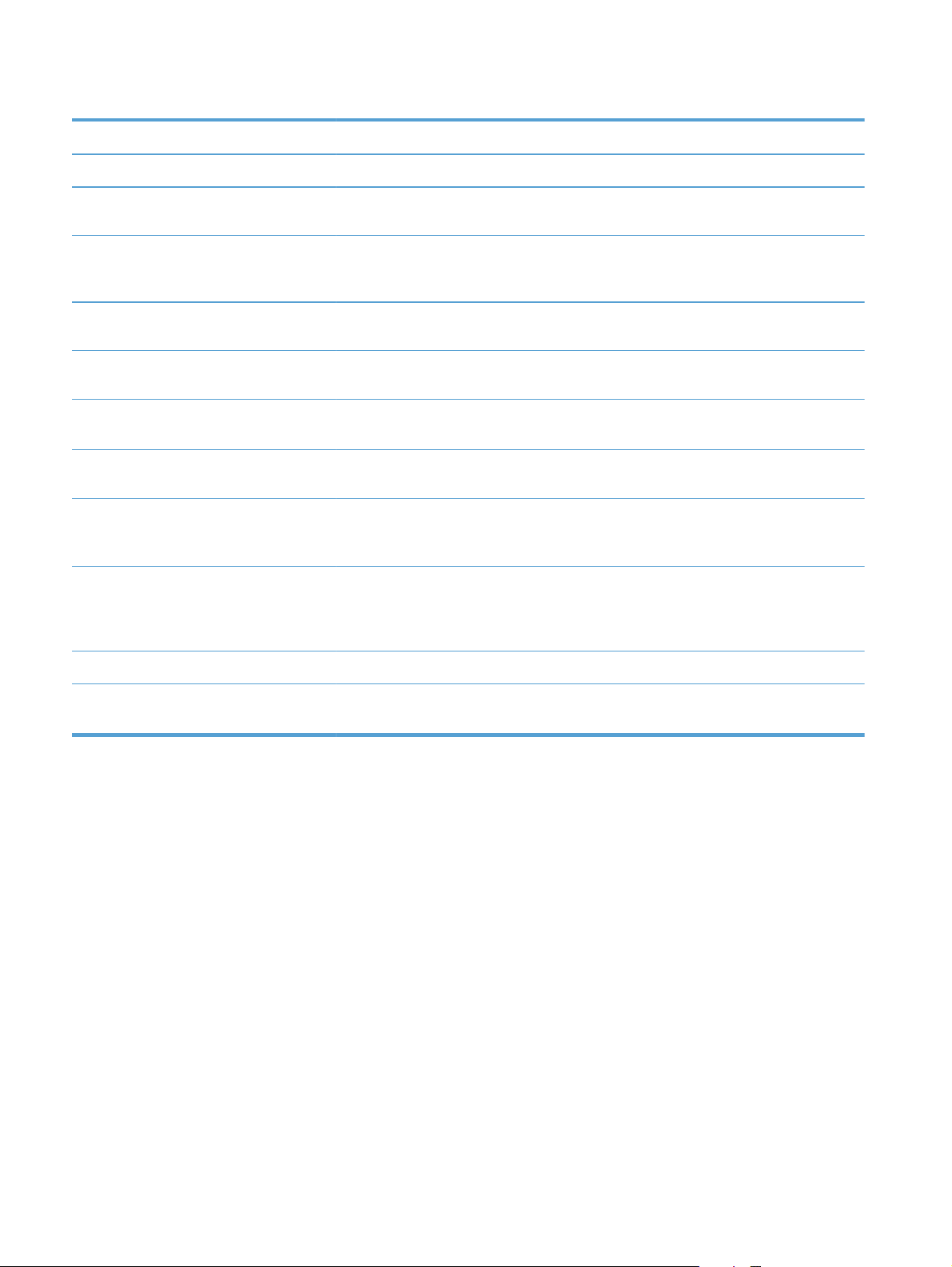
表 1-1 [Reports] (レポート) メニュー (続き)
第 1 レベル 第 2 レベル 説明
カラー使用状況ジョブ ログ プリンタのカラー使用統計を表示します。
ファックス レポート ファックス使用状況ログ このプリンタで送受信されたファックスが
一覧表示されます。
請求書コード レポート 送信ファックスに対して使用された課金コ
ードの一覧、 および、各コードに
金対象となった送信ファックスの枚数です。
ブロックされたファックス リスト このプリンタへのファックス送信をブロッ
クされている電話番号の一覧です。
短縮ダイアル リスト このプリンタで設定されている短縮ダイヤ
ルが表示
ファックス コール レポート 前回のファックス処理 (送信または受信) の
詳細情報です。
その他のページ デモンストレーション ページ このプリンタの印刷機能を示すデモ ページ
が印刷されます。
RGB のサンプル さまざまな RGB 値に対するカラー サンプ
ルが印刷
刷された色と比較する目的で使用できます。
されます
されます
。
。これらのサンプルは、印
対する課
CMYK のサンプル さまざまな CMYK 値に対するカラー サン
プルが印刷
印刷された
す。
PCL フォント リスト 使用可能な PCL フォント
PS フォント リスト 使用可能な HP PostScript レベル 3 エミュ
レーション フォントを印刷します。
されます
色と比較する目的で使用できま
。これらのサンプルは、
が印刷されます
。
10
第 1 章 製品の紹介 JAWW
Page 25
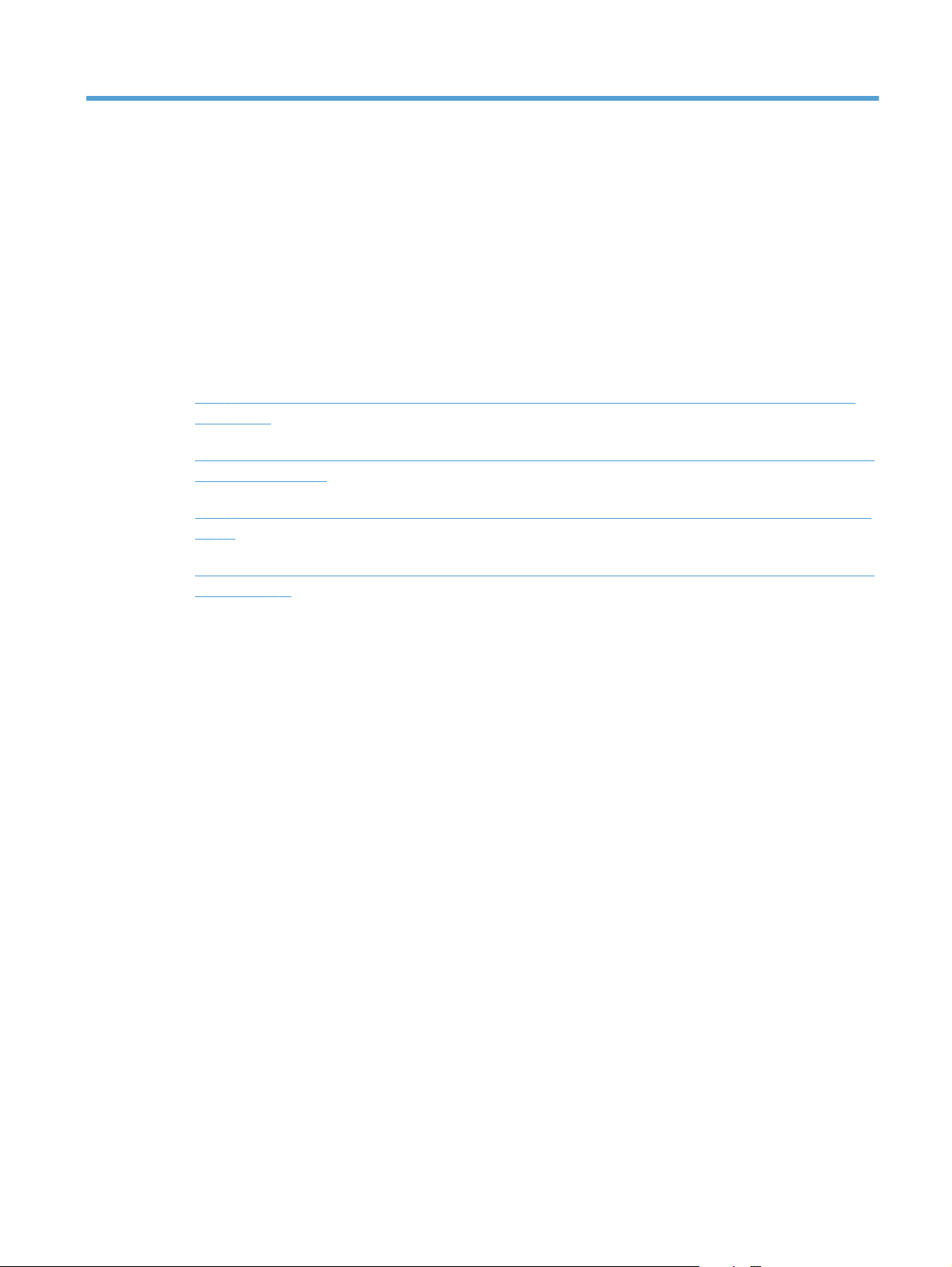
2 プリンタの接続とソフトウェアのインス
トール
●
USB ケーブルを使ってプリンタをコンピュータに接続してソフトウェアをインストールする
(Windows)
●
ネットワーク ケーブルを使ってプリンタをネットワークに接続してソフトウェアをインストー
ルする (Windows)
●
USB ケーブルを使用してプリンタをコンピュータに接続してソフトウェアをインストールする
(Mac)
●
ネットワーク ケーブルを使ってプリンタをネットワークに接続してソフトウェアをインストー
ルする (Mac)
JAWW
11
Page 26
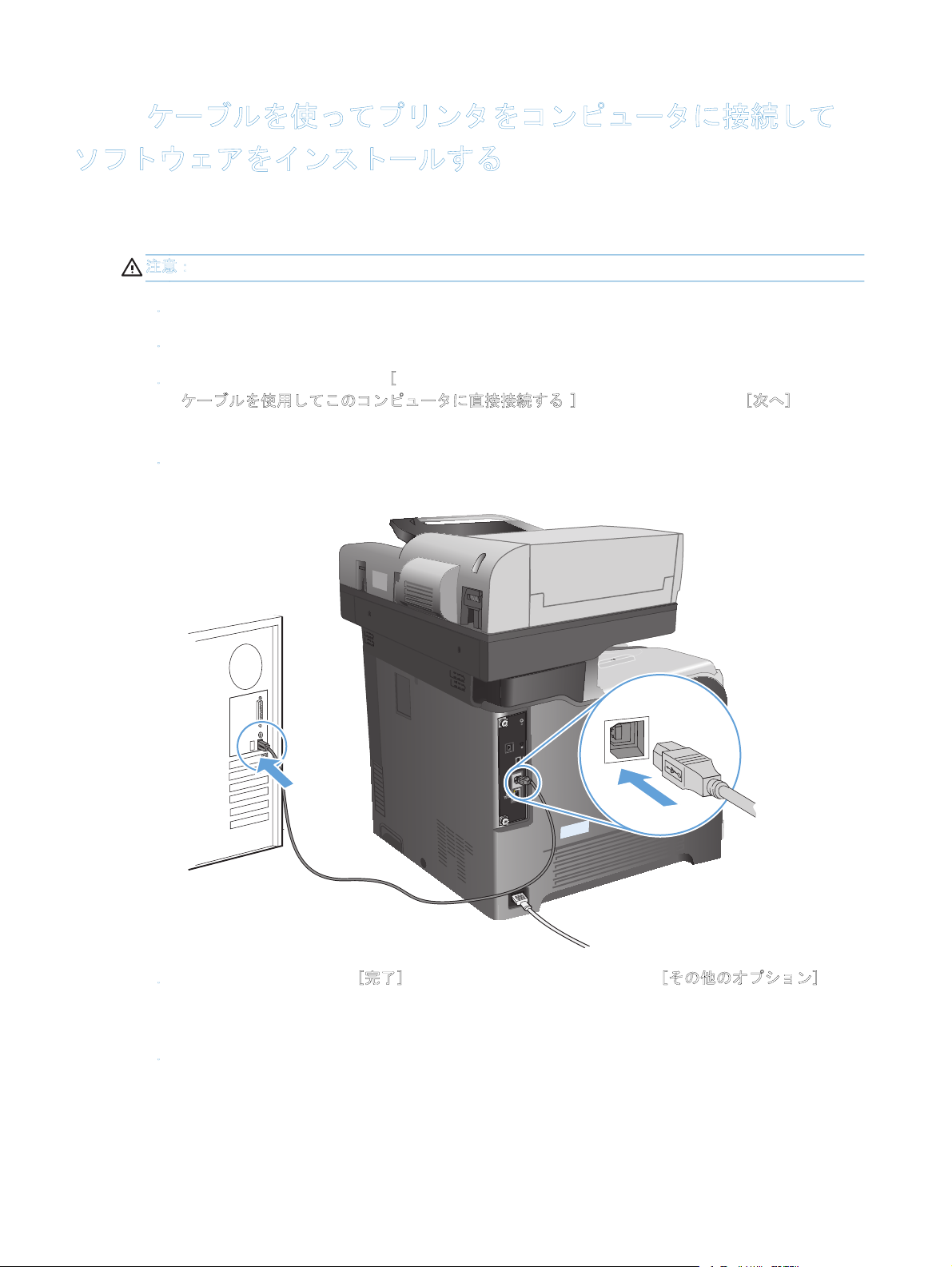
USB ケーブルを使ってプリンタをコンピュータに接続して
ソフトウェアをインストールする (Windows)
このプリンタでは USB 2.0 接続がサポートされています。A-to-B 型 USB ケーブルを使用してくだ
さい。HP では、2 m 以下のケーブルの使用を推奨しています。
注意: インストール ソフトウェアの指示があるまで、USB ケーブルを接続しないでください。
1. コンピュータ上の開いているすべてのプログラムを終了します。
CD からソフトウェアをインストールし、画面の指示に従います。
2.
メッセージが表示されたら、[Directly connect to this computer using USB cable(USB
3.
ケ
ーブルを使用してこのコンピュータに直接接続する)] オプションを選択し、[次へ] ボタンを
クリックします。
メッセージが表示されたら、プリンタとコンピュータに USB ケーブルを接続します。
4.
12
5. インストールの最後に、[完了] ボタンをクリックするか、または [その他のオプション] ボタ
ンをクリックして、追加のソフトウェアをインストールするか、プリンタの基本的なデジタル送
信機能を設定します。
6.
任意のプログラムからページを印刷して、ソフトウェアが正常にインストールされたことを確認
します。
第 2 章 プリンタの接続とソフトウェアのインストール JAWW
Page 27

ネットワーク ケーブルを使ってプリンタをネットワークに接
続してソフトウェアをインストールする (Windows)
IP アドレスの設定
1. 製品の電源を入れ、プリンタのコントロール パネルに [印字可] と表示されるのを確認します。
ネットワーク ケーブルで製品とネットワークを接続します。
2.
JAWW
3. 次の操作まで 60 秒待機します。その間に、ネットワークがプリンタを認識して、IP アドレス
またはホスト名を割り当てます。
ネットワーク ケーブルを使
ってプリンタをネットワークに接続してソフトウェアをインスト
する
ール
(Windows)
13
Page 28
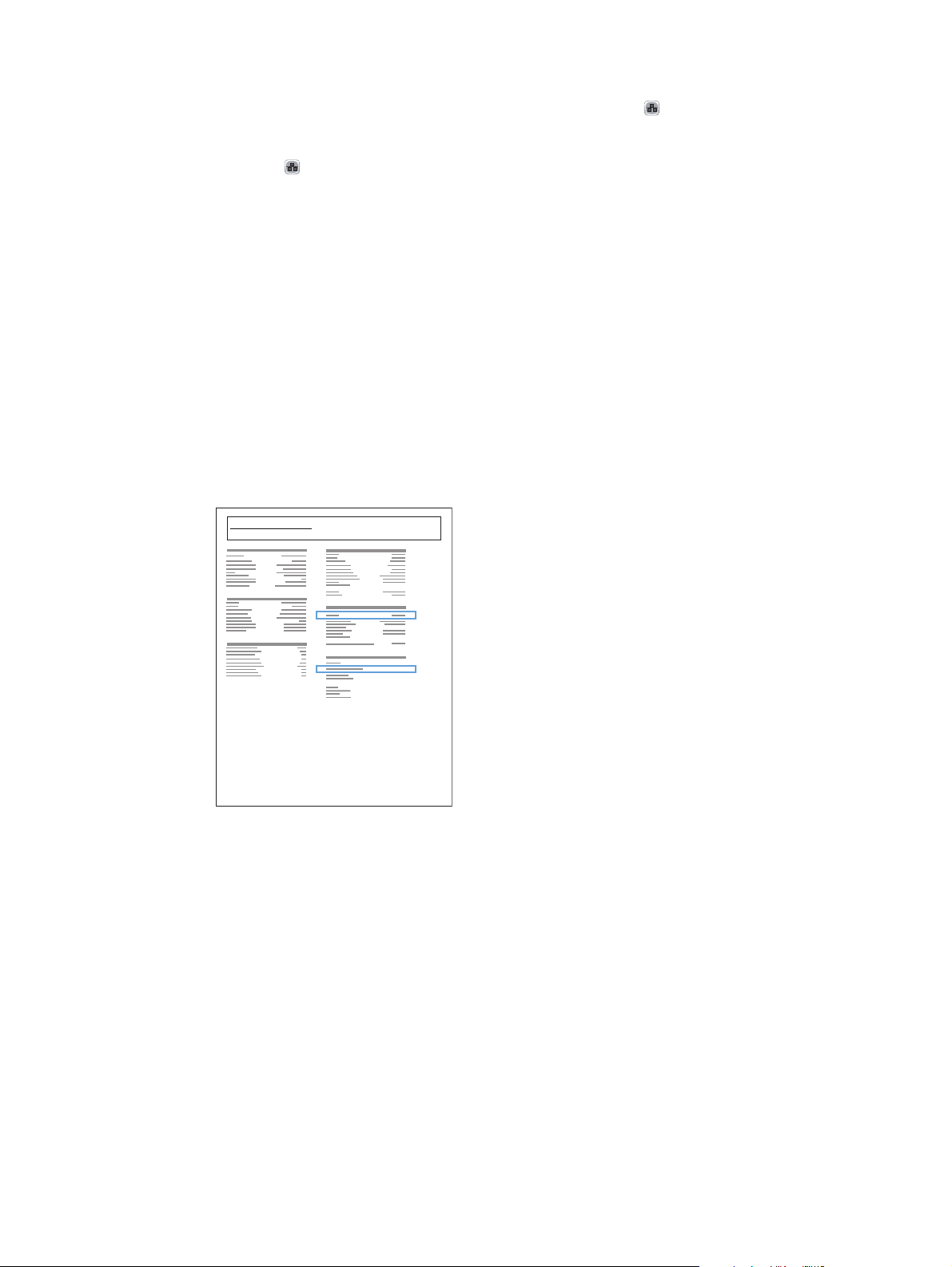
4. プリンタのコントロール パネルのホーム画面で、ネットワーク ボタンをタッチして、プリ
ンタの IP アドレスまたはホスト名を識別します。
ネットワーク
ボタンが表示されていない場合は、設定ページを印刷すると、IP アドレスまた
はホスト名を確認できます。
a. プリンタのコントロール パネルのホーム画面で、[管理] ボタンまでスクロールしてタッチ
します。
b. 以下のメニューを開きます。
●
レポート
●
設定/ステータス ページ
●
プリンタ設定ページ
c. 表示 ボタンにタッチしてコントロール パネルに情報を表示するか、印刷 ボタンにタッチ
してページを印刷します。
d. Jetdirect ページで、IP アドレスを確認します。
Jetdirect Page
HP Color LaserJet
Page 1
5. IPv4: IP アドレスが 0.0.0.0、192.0.0.192 または 169.254.x.x の場合は、手動で IP アドレ
スを設定する必要があります。そうでない場合は、ネットワーク設定は正常です。
IPv6: IP アドレスの最初に「fe80:」がついていれば、プリンタで印刷可能になっているはずで
す。そうでない場合は、IP アドレスを手動で設定する必要があります。
ソフトウェアのインストール
1. コンピュータ上のすべてのプログラムを終了します。
2. CD からソフトウェアをインストールします。
3. 画面の指示に従います。
4. メッセージが表示されたら、[Connect through a wired network(有線ネットワークで接
続)] オプションを選択します。
14
第 2 章 プリンタの接続とソフトウェアのインストール JAWW
Page 29

5. 使用可能なプリンタの一覧から、正しい IP アドレスのプリンタを選択します。プリンタが表示
されない場合は、手動でプリンタの IP アドレス、ホスト名、またはハードウェア アドレスを入
力します。
6. インストールの最後に、[完了] ボタンをクリックするか、または [その他のオプション] ボタ
ンをクリックして、追加のソフトウェアをインストールするか、プリンタの基本的なデジタル送
信機能を設定します。
7. 任意のプログラムからページを印刷して、ソフトウェアが正常にインストールされたことを確認
します。
JAWW
ネットワーク ケーブルを使
ってプリンタをネットワークに接続してソフトウェアをインスト
する
ール
(Windows)
15
Page 30
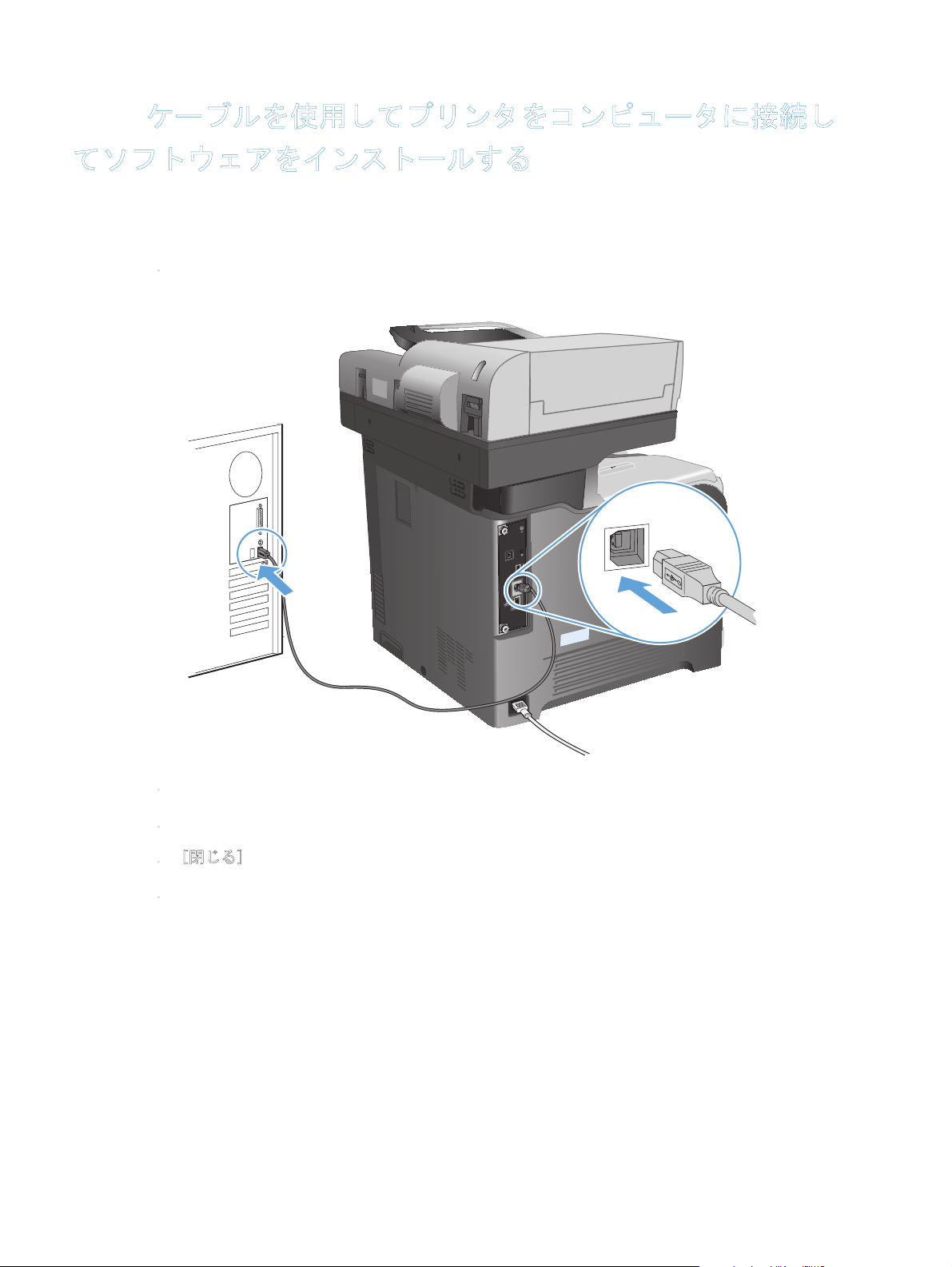
USB ケーブルを使用してプリンタをコンピュータに接続し
てソフトウェアをインストールする (Mac)
このプリンタでは USB 2.0 接続がサポートされています。A-to-B 型 USB ケーブルを使用してくだ
さい。HP では、2 m 以下のケーブルの使用を推奨しています。
USB ケーブルをプリンタとコンピュータに接続します。
1.
16
2. CD からソフトウェアをインストールします。
プリンタのアイコンをクリックし、画面の指示に従います。
3.
[閉じる] ボタンをクリックします。
4.
任意のプログラムからページを印刷して、ソフトウェアが正常にインストールされたことを確認
5.
します。
第 2 章 プリンタの接続とソフトウェアのインストール JAWW
Page 31

ネットワーク ケーブルを使ってプリンタをネットワークに接
続してソフトウェアをインストールする (Mac)
IP アドレスの設定
1. 製品の電源を入れ、プリンタのコントロール パネルに [印字可] と表示されるのを確認します。
ネットワーク ケーブルで製品とネットワークを接続します。
2.
JAWW
3. 次の操作まで 60 秒待機します。その間に、ネットワークがプリンタを認識して、IP アドレス
またはホスト名を割り当てます。
ネットワーク ケーブルを使
ってプリンタをネットワークに接続してソフトウェアをインスト
する
ール
(Mac)
17
Page 32

4. プリンタのコントロール パネルのホーム画面で、ネットワーク ボタンをタッチして、プリ
ンタの IP アドレスまたはホスト名を識別します。
ネットワーク
ボタンが表示されていない場合は、設定ページを印刷すると、IP アドレスまた
はホスト名を確認できます。
a. プリンタのコントロール パネルのホーム画面で、[管理] ボタンまでスクロールしてタッチ
します。
b. 以下のメニューを開きます。
●
レポート
●
設定/ステータス ページ
●
プリンタ設定ページ
c. 表示 ボタンにタッチしてコントロール パネルに情報を表示するか、印刷 ボタンにタッチ
してページを印刷します。
d. Jetdirect ページで、IP アドレスを確認します。
Jetdirect Page
HP Color LaserJet
Page 1
5. IPv4: IP アドレスが 0.0.0.0、192.0.0.192 または 169.254.x.x の場合は、手動で IP アドレ
スを設定する必要があります。そうでない場合は、ネットワーク設定は正常です。
IPv6: IP アドレスの最初に「fe80:」がついていれば、プリンタで印刷可能になっているはずで
す。そうでない場合は、IP アドレスを手動で設定する必要があります。
ソフトウェアをインストールする
1. コンピュータ上のすべてのプログラムを終了します。
2. CD からソフトウェアをインストールします。
3. プリンタのアイコンをクリックし、画面の指示に従います。
18
第 2 章 プリンタの接続とソフトウェアのインストール JAWW
Page 33

4. インストールが完了したら [閉じる] ボタンをクリックします。
注記: インストーラの
トウェアのインストールを実行した
5. コンピュータで Apple メニューを開き、[システム環境設定] メニューをクリックしてから、
[プリントとファクス] アイコン (OS X v10.5 および 10.6) または [Print & Scan (プリン
トとスキャン)] アイコン (OS X v10.7) をクリックします。
6. プラス記号 (+) をクリックします。
7. ネットワーク接続には、Bonjour (デフォルト ブラウザ) または IP プリントのいずれかを使用し
ます。
注記: プリンタをローカル ネットワークに設置する
最適な方法です。
IP プリントは、別のネットワークにプリンタを設置するために
Bonjour を使用する場合は、次の手順を実行します。
a. [デフォルト ブラウザ] タブをクリックします。
b. リストから製品を選択します。プリンタがネットワークに接続されているかソフトウェア
が検証します。[使用するプリンタ] フィールドにプリンタの正しい PPD が自動入力され
ます。
実行時にプリンタを追加しなかった場合
後
で、次の手順を実行します。
場合は
、Bonjour を使うのが最も簡単
のみ
、プリントシステム ソフ
使用する
必要
があります。
で
注記: 複数のプリンタが設置されている
Bonjour プリンタ名をリストの名前と突き合わせ、設置しているプリンタを識別します。
注記: プリンタがリストに
ワークに接続されているか確認してから、プリンタの電源を切ってからもう一度電源
ます。[使用するプリンタ] ドロップダウン リストに製品の PPD が表示されない場合は、
コンピュータの電源を切ってからもう一度電源
てください。
c. [追加] ボタンをクリックして、セットアップ プロセスを完了します。
IP プリントの方法を使用する場合は、次の手順を実行します。
a.[IP プリント] タブをクリックします。
b. [プロトコル] ポップアップ メニューから [HP Jet Direct – Socket] を選択します。
これが HP プリンタに推奨される設定です。
c. プリンタの追加画面にある [アドレス] フィールドに IP アドレスを入力します。
d. [名前]、[場所]、および [使用するプリンタ] の情報が自動入力されます。[使用するプリ
ンタ] フィールドに製品の PPD が表示されない場合は、コンピュータの電源を切ってから
もう一度電源を入れて、セットアップ プロセスを再開してください。
表示されない場合は
ネットワークでは
、プリンタがネットワーク
を入れて
、設定ページ
、セットアップ プロセスを再開
を印刷して
上にありネット
を入れ
し
JAWW
ネットワーク ケーブルを使
ってプリンタをネットワークに接続してソフトウェアをインスト
する
ール
(Mac)
19
Page 34

20
第 2 章 プリンタの接続とソフトウェアのインストール JAWW
Page 35

3 給紙トレイと排紙ビン
●
使用可能な用紙サイズ
●
サポートされている用紙タイプ
●
トレイの設定
●
代替レターヘッド モード
●
トレイ 1
●
トレイ 2
●
オプションのトレイ 3
●
標準排紙ビン
●
コンビニエンス ステイプラの使用 (ステイプル モデルのみ)
JAWW
21
Page 36

使用可能な用紙サイズ
注記: 最適な
結果を得るために
、印刷前に、適切な用紙
サイズと用紙タイプをプリント
で選択します。
表 3-1 使用可能な用紙サイズ
サイズと寸法 トレイ 1 トレイ 2 トレイ 3 (オプシ
ョン)
レター
216x279mm
リーガル
216x356mm
A4
210x297mm
RA4
215x305mm
A5
148x210mm
B5 (JIS)
ドライバ
動両面印刷
自
182x257mm
B6 (JIS)
128x182mm
エグゼクティブ
184x267mm
ステートメント
140 x 216mm
4x6
102x152mm
10 x 15cm
102x152mm
3x5
76x127mm
5x7
127x178mm
22
第 3 章 給紙トレイと排紙
ビン
JAWW
Page 37

表 3-1 使用可能な用紙サイズ (続き)
サイズと寸法 トレイ 1 トレイ 2 トレイ 3 (オプシ
ョン)
5x8
127x203mm
A6
105x148mm
はがき (JIS)
100x148mm3.9x5.8 インチ
往復はがき (JIS)
200x148mm
16K
184x260mm
16K
195x270mm
16K
動両面印刷
自
197x273mm
8.5 x 13
216x330mm
封筒 #10
105x241mm
封筒 #9
98x225mm
封筒 B5
176x250mm
封筒 C5
162x229mm
封筒 C6
114x162mm
封筒 DL
110x220mm
封筒 Monarch
98x191mm
JAWW
使用可能
な用紙サイズ
23
Page 38

表 3-1 使用可能な用紙サイズ (続き)
サイズと寸法 トレイ 1 トレイ 2 トレイ 3 (オプシ
ョン)
カスタム
76x127mm ~ 216x356mm
カスタム
148x210mm ~ 216x297mm
カスタム
148x210mm ~ 216x356mm
動両面印刷
自
24
第 3 章 給紙トレイと排紙
ビン
JAWW
Page 39

サポートされている用紙タイプ
HP ブランドの特殊用紙については、www.hp.com/support/lj500colorMFPM575 を参照してくださ
い。
注記: 最適な
結果を得るために
、印刷前に、適切な用紙
で選択します。
用紙タイプ トレイ 1 トレイ 2
普通紙
薄手 60 - 74g/m
中厚手 96–110g/m
厚手 111–120 g/m
厚手 111–130 g/m
超厚手 131–175 g/m
超厚手 131–163 g/m
カラー OHP フィルム
ラベル
レターヘッド
印刷済み用紙
2
2
2
2
2
2
サイズと用紙タイプをプリント
1
トレイ 3 (オプショ
ン)
動両面印刷
自
ドライバ
穴あき用紙
カラー
粗めの用紙
ボンド紙
再生紙
封筒
厚紙 176-220 g/m
中厚手光沢紙 105–110g/m
厚手光沢紙 111–130g/m
超厚手光沢紙 131–175g/m
厚紙光沢紙 176–220g/m
不透明なフィルム
HP EcoSMART 軽量紙
HP 耐久紙
2
2
2
2
2
JAWW
サポート
されている用紙タイプ
25
Page 40

用紙タイプ トレイ 1 トレイ 2
1
トレイ 3 (オプショ
動両面印刷
自
ン)
HP つや消し 105g/m
HP つや消し 120g/m
HP つや消し 160g/m
HP つや消し 200g/m
HP ソフト
HP 光沢紙 130g/m
HP 光沢紙 160g/m
HP 光沢紙 220g/m
光沢紙
120g/m
2
2
2
1
トレイ 2 に積み重ねることのできる用紙の高さの上限は、光沢紙の場合で 100 枚、短い用紙 (A5、A6、4x6、横 ) の場合で
20 mm です。
2
2
2
2
2
26
第 3 章 給紙トレイと排紙
ビン
JAWW
Page 41

トレイの設定
以下の場合は、トレイの用紙タイプとサイズの設定を求めるメッセージが自動的に表示されます。
●
トレイに用紙をセットしたとき
●
プリント ドライバまたはソフトウェア プログラムを介して印刷ジョブに特定のトレイまたは
用紙タイプを指定したが、トレイが印刷ジョブの設定に合わせて設定されていないとき
注記: [任意の
場合は
する
い場合、印刷ジョブの用紙サイズおよび
ていなくても、トレイ 1 から印刷が実行されます。
サイズ
] 用紙サイズ
、このメッセージ
および
[任意の
は表示されません
タイプの設定がトレイ
タイプ
。この
] 用紙タイプに設定
状況で
、印刷ジョブ
1 にセットされている
用紙をセットするときにトレイを設定する
1. トレイに用紙をセットします。トレイ 2 または 3 を使用している場合は、トレイを閉めます。
2. プリンタのコントロール パネルにトレイ設定メッセージが表示されます。
3. [OK] ボタンをタッチして検出されたサイズおよびタイプを受け入れるか、[変更] ボタンをタッ
チして、別のサイズまたはタイプを選択します。
4. 正しいサイズとタイプを選択して、[OK] ボタンをタッチします。
印刷ジョブの設定に適合するようにトレイを設定する
1. ソフトウェア プログラムで、ソース トレイ、用紙サイズ、および用紙タイプを指定します。
2. プリンタに印刷ジョブを送信します。
トレイを設定する必要がある場合は、プリンタのコントロール パネルにトレイ設定メッセージ
が表示されます。
したトレイ
でトレイが指定されていな
1 から
用紙と一致し
印刷
3. 指定されたタイプとサイズの用紙をトレイにセットし、トレイを閉めます。
4. [OK] ボタンをタッチして検出されたサイズおよびタイプを受け入れるか、[変更] ボタンをタッ
チして、別のサイズまたはタイプを選択します。
5. 正しいサイズとタイプを選択して、[OK] ボタンをタッチします。
コントロール パネルを使用してトレイを設定する
設定を求めるメッセージが表示されない場合でも、トレイの用紙タイプとサイズを設定することがで
きます。
1. プリンタのコントロール パネルのホーム画面で、[トレイ] ボタンまでスクロールしてタッチし
ます。
2. 設定するトレイの行をタッチして、[変更] ボタンをタッチします。
JAWW
トレイ
の設定
27
Page 42

3. オプションのリストから用紙サイズと用紙タイプを選択します。
4. [OK] ボタンをタッチして選択内容を保存します。
28
第 3 章 給紙トレイと排紙
ビン
JAWW
Page 43

代替レターヘッド モード
代替レターヘッド モード 機能を使用すると、片面コピー、両面コピーにかかわらず、すべての印刷
またはコピー ジョブに対してレターヘッドまたは印刷済みの用紙をトレイに同様にセットすること
ができます。このモードを使用するときは、同じ方法でページをセットして自動両面印刷を行いま
す。
この機能を使用するには、プリンタのコントロール パネルを使用して機能を有効にします。この機
能を Windows で使用するには、プリント ドライバでの機能の有効化、およびプリント ドライバで
の用紙タイプの設定も必要です。
プリンタのコントロール パネル メニューを使用して代替レターヘッド モードを有効にする
1. プリンタのコントロール パネルのホーム画面で、[管理] ボタンまでスクロールしてタッチしま
す。
2. 以下のメニューを開きます。
●
トレイの管理
●
代替レターヘッド モード
3. [オン] オプションをタッチします。
Windows で代替レターヘッド モードを使用して印刷するには、各印刷ジョブで次の手順を実行しま
す。
代替レターヘッド モードで印刷する (Windows)
1. ソフトウェア プログラムから、[印刷] オプションを選択します。
2. プリンタを選択し、[プロパティ] または [ユーザー設定] をクリックします。
3. [詳細設定] タブをクリックします。
4. [プリンタの機能] のリストを展開します。
5. [代替レターヘッド モード] ドロップダウン リストを開き、[オン] オプションをクリックしま
す。
6. [適用] ボタンをクリックします。
7. [用紙/品質] タブをクリックします。
8. [用紙タイプ] ドロップダウン リストで、[詳細...] オプションをクリックします。
9. [用紙の種類:] オプションのリストを展開します。
10. [その他] オプションのリストを展開して、[レターヘッド] オプションをクリックします。
[OK] ボタンをクリックします。
11. [OK] ボタンをクリックして、[文書のプロパティ] ダイアログ ボックスを閉じます。[
ダイアログ ボッ
クスで、[OK] ボタンをクリックして、ジョブを印刷します。
印刷]
JAWW
レターヘッド
代替
モード
29
Page 44

トレイ 1
トレイの給紙容量と用紙の向き
トレイに用紙を入れすぎないでください。紙詰まりの原因となります。用紙束の高さがトレイの上
限線を超えないようにしてください。短く幅の狭い用紙および厚く光沢のある用紙の場合は、トレイ
の上限線の半分を超えないように用紙をセットしてください。
表 3-2 トレイ 1 の給紙容量
用紙タイプ 仕様 枚数
用紙 範囲:
2
60 g/m
封筒 60g/m
紙
ラベル
OHP フィルム 最小: 厚さ 0.102mm 積み重ね可能な高さ:10mm
光沢紙 範囲:
最大: 厚さ 0.102mm 積み
105 g/m
表 3-3 トレイ 1 の用紙の向
タイプ
用紙
みまたはレ
印刷済
ターヘッド
の向き
印刷
縦 片面印刷 下向
~ 220 g/m
2
~ 90g/m
2
~ 220 g/m
き
2
2
両面印刷
2
モード
をセットする方法
用紙
代替レターヘッド モード = 無
効
き
用紙の上端をプリンタの奥側に
向けてセット
積み重ね可能な高さ:10mm
2
75g/m
の 100 枚に相当
封筒最大 10 枚
重ね可能な高さ
最大 50 枚
積み重ね可能な高さ:10mm
最大 50 枚
:10mm
用紙
代替レターヘッド モード = 有
効
上向
用紙の下端をプリンタの奥側に
向けてセット
をセットする方法
き
30
第 3 章 給紙トレイと排紙
ビン
JAWW
Page 45

表 3-3 トレイ 1 の用紙の向き (続き)
用紙タイプ 印刷の向き 両面印刷モード 用紙をセットする方法
代替レターヘッド モード = 無
効
両面印刷 上向き
用紙の下端をプリンタの
セット
向けて
横 片面印刷 上向
き
用紙の上端をプリンタの正面
向けてセット
奥側に
に
用紙をセットする方法
代替レターヘッド モード = 有
効
上向き
用紙の下端をプリンタの
セット
向けて
き
上向
用紙の上端をプリンタの正面
向けてセット
奥側に
に
両面印刷 上向き
用紙の上端をプリンタの正面に
向けてセット
穴あき用紙 縦または横 片面または両面印刷 穴をプリンタの背面に向けて
セット
上向き
用紙の上端をプリンタの正面に
向けてセット
該当なし
JAWW
トレイ 1
31
Page 46

表 3-3 トレイ 1 の用紙の向き (続き)
用紙タイプ 印刷の向き 両面印刷モード 用紙をセットする方法
代替レターヘッド モード = 無
効
封筒 封筒の長辺をプリン
タに向けてセット
封筒の短辺をプリン
タに向けてセット
片面印刷 下向き
用紙の上端をプリンタの
向けてセット
片面印刷 下向き
用紙の上端をプリンタ
向けてセット
用紙をセットする方法
代替レターヘッド モード = 有
効
該当なし
奥側に
該当なし
の背面に
トレイ 1 へのセット
1. トレイ 1 を開
きます
。
32
第 3 章 給紙トレイと排紙
ビン
JAWW
Page 47

2. トレイ拡張部を引き出します。
3. 用紙を支えるようトレイ拡張部を開き、両側
のガイドを開きます。
4. 用紙を下向きにし、短辺の上部をプリンタに
向けてトレイにセットします。
JAWW
トレイ 1
33
Page 48

5. 用紙がガイドのタブの下部に収まり、トレイ
の上限線を越えていないことを確認
します
。
6. 両側のガイドを調整して、用紙がたわまない
程度に軽く用紙に触
れるようにします
。
封筒に印刷する
使用するソフトウェアが封筒を自動的に設定しない場合は、ソフトウェア プログラムまたはプリン
タ ドライバで印刷の向きを [横] に指定します。以下のガイドラインを使用して、市販の #10 また
は DL 封筒の差出人と宛先アドレスのマージンを設定します。
住所のタイプ 左マージン 上部マージン
差出人
15mm 15mm
宛先
他のサイズの封筒を使用する場合は、封筒のサイズに合わせてマージンの設定を調整します。
自動用紙感知 (自動感知モード)
自動用紙タイプ センサーは、トレイが [任意のタイプ] または [普通紙] に設定されている場合に機
能します。
トレイから用紙が給紙された後、OHP フィルムとその重量、光沢レベルが検知されます。
さらに調整するには、ジョブに特定の用紙タイプを選択するか、特定の用紙タイプのトレイを設定し
ます。
34
第 3 章 給紙トレイと排紙
ビン
102mm 51mm
JAWW
Page 49

自動感知機能の設定
1. プリンタのコントロール パネルのホーム画面で、[管理] ボタンまでスクロールしてタッチしま
す。
2. 以下のメニューを開きます。
●
全般的な設定
●
印刷品質
●
自動感知動作
3. いずれかの自動感知モードを選択します。
フル感知 (トレイ 1 のみ) トレイから給紙される用紙それぞれについて、薄手の用紙、普通紙、厚手の用紙、
光沢紙、耐久紙、および OHP フィルムが認識されます。
拡張感知
注記: これは、すべてのトレイのデフ
ォルト設定です。
OHP フィルムのみ OHP フィルムとそれ以外の用紙が区別されます。この設定により印刷速度は最
トレイから給紙される最初の数枚について、薄手の用紙、普通紙、厚手の用紙、
光沢紙、耐久紙、および OHP フィルムが認識されます。残りのページは同じタ
イプであると仮定されます。
高速になりますが、一部の
用紙タイプでは
、印刷品質
が劣化する場合があります
。
JAWW
トレイ 1
35
Page 50

トレイ 2
トレイの給紙容量と用紙の向き
トレイに用紙を入れすぎないでください。紙詰まりの原因となります。用紙束の高さがトレイの上
限線を超えないようにしてください。短く幅の狭い用紙および厚く光沢のある用紙の場合は、トレイ
の上限線の半分を超えないように用紙をセットしてください。
表 3-4 トレイ 2 の給紙容量
用紙タイプ 仕様 枚数
用紙 範囲:
2
60 g/m
OHP フィルム 最小: 厚さ 0.102mm 積み重ね可能な高さ: 25mm
光沢紙 範囲:
105 g/m
表 3-5 トレイ 2 の用紙の向
用紙タイプ 印刷の向き 両面印刷モード 用紙をセットする方法
みまたはレ
印刷済
ターヘッド
縦 片面印刷 上向
~ 220 g/m
2
~ 220 g/m
き
2
2
代替レターヘッド モード = 無
効
き
用紙の上端をトレイ右側に向け
てセット
75 g/m2 の 250 枚に相当
積み重ね可能な高さ: 25mm
A5、A6、4x6 サイズの用紙、横方向印刷に使用する
用紙については、積み重ねることのできる高さの上
限は 15mm です。
100 枚
用紙をセットする方法
代替レターヘッド モード = 有
効
き
上向
用紙の上端をトレイ右側に向け
てセット
36
第 3 章 給紙トレイと排紙
ビン
JAWW
Page 51

表 3-5 トレイ 2 の用紙の向き (続き)
用紙タイプ 印刷の向き 両面印刷モード 用紙をセットする方法
代替レターヘッド モード = 無
効
両面印刷 下向き
用紙の上端をトレイ左側
てセット
横 片面印刷 上向
き
用紙の上端をプリンタの背面
向けてセット
に向け
に
用紙をセットする方法
代替レターヘッド モード = 有
効
下向き
用紙の上端をトレイ左側
てセット
き
上向
用紙の上端をプリンタの背面
向けてセット
に向け
に
両面印刷 下向き
用紙の上端をプリンタの正面に
向けてセット
穴あき用紙 縦または横 片面または両面印刷 穴をプリンタの背面に向けて
セット
下向き
用紙の上端をプリンタの正面に
向けてセット
該当なし
JAWW
トレイ 2
37
Page 52

トレイ 2 へのセット
このトレイには、75g/m2 用紙 250 枚までをセットできます。用紙が厚手の場合は、トレイにセッ
トできる用紙の枚数は少なくなります。トレイに用紙を入れすぎないでください。
注意: トレイ 2 から、封筒、ラベル、はがきまたはサポートされていないサイズの用紙を印刷し
ないでください。これらのタイプの用紙を印刷するには、トレイ 1 を使用してください。
1. トレイを引き出します。
注記: プリンタの使用中にトレイを引き出
さないでください。
2. 縦方向用紙ガイドと横方向用紙ガイドの調整
ラッチを摘まんでスライドさせて、使用する
用紙のサイズに合わせます。
3. 用紙を上向きにしてトレイにセットします。
ガイドを調整して、用紙がたわまない程度
軽く用紙に触れるようにします。
注記: トレイに用紙を入れすぎないでくだ
さい。紙詰まりの原因となります。用紙束の
高さがトレイの上限線を超えないようにして
ください。
注記: トレイを正しく調整しないと、印刷
中にエラー メッセージが表示されたり、紙詰
まりが発生する場合があります。
38
第 3 章 給紙トレイと排紙
ビン
に
JAWW
Page 53

4. トレイをプリンタに押し込みます。
Y
X
5. コントロール パネルに、トレイにセットされ
た用紙のタイプとサイズが表示されます。設
定が正しくない場合は、コントロール パネル
の指示に従い、サイズまたはタイプを変更し
ます。
6. カスタム サイズの用紙については、用紙の X
と Y の寸法を指定する必要があります。
自動用紙感知 (自動感知モード)
自動用紙タイプ センサーは、トレイが [任意のタイプ] または普通紙用に設定されている場合に機能
します。
JAWW
トレイから用紙が給紙された後、OHP フィルムとその重量、光沢レベルが検知されます。
さらに調整するには、ジョブに特定の用紙タイプを選択するか、特定の用紙タイプのトレイを設定し
ます。
トレイ 2
39
Page 54

自動感知機能の設定
1. プリンタのコントロール パネルのホーム画面で、[管理] ボタンまでスクロールしてタッチしま
す。
2. 以下のメニューを開きます。
●
全般的な設定
●
印刷品質
●
自動感知動作
3. いずれかの自動感知モードを選択します。
拡張感知
注記: これは、すべてのトレイのデフ
ォルト設定です。
OHP フィルムのみ OHP フィルムとそれ以外の用紙が区別されます。この設定により印刷速度は最
トレイから給紙される最初の数枚について、薄手の用紙、普通紙、厚手の用紙、
光沢紙、耐久紙、および OHP フィルムが認識されます。残りのページは同じタ
イプであると
高速になりますが、一部の用紙
仮定されます
。
タイプでは
、印刷品質が劣化する
場合があります
。
40
第 3 章 給紙トレイと排紙
ビン
JAWW
Page 55

オプションのトレイ 3
トレイの給紙容量と用紙の向き
トレイに用紙を入れすぎないでください。紙詰まりの原因となります。用紙束の高さがトレイの上
限線を超えないようにしてください。短く幅の狭い用紙および厚く光沢のある用紙の場合は、トレイ
の上限線の半分を超えないように用紙をセットしてください。
表 3-6 トレイ 3 の給紙容量
用紙タイプ 仕様 枚数
用紙 範囲:
2
60 g/m
ラベル紙 最大: 厚さ 0.102mm 積み重ね可能な高さ: 56mm
OHP フィルム 最小: 厚さ 0.102mm 積み
光沢紙 範囲:
105 g/m
~ 220 g/m
2
~ 220 g/m
2
2
75g/m2 の 500 枚に相当
積み重ね可能な高さ: 56mm
重ね可能な高さ
積み重ね可能な高さ: 56mm
: 56mm
表 3-7 トレイ 3 の用紙の向き
タイプ
用紙
印刷済みまたはレ
ターヘッド
の向き
印刷
縦 片面印刷 上向き
両面印刷
モード
をセットする方法
用紙
代替レターヘッド モード = 無
効
用紙の上端をトレイ右側に向
てセット
をセットする方法
用紙
代替レターヘッド モード = 有
効
上向き
け
用紙の上端をトレイ右側に向
てセット
け
JAWW
オプション
のトレイ
3
41
Page 56

表 3-7 トレイ 3 の用紙の向き (続き)
用紙タイプ 印刷の向き 両面印刷モード 用紙をセットする方法
代替レターヘッド モード = 無
効
両面印刷 下向き
用紙の上端をトレイ左側
てセット
横 片面印刷 上向
き
用紙の上端をプリンタの背面
セット
向けて
に向け
に
用紙をセットする方法
代替レターヘッド モード = 有
効
下向き
用紙の上端をトレイ左側
てセット
き
上向
用紙の上端をプリンタの背面
セット
向けて
に向け
に
両面印刷 下向き
用紙の上端をプリンタ
向けてセット
穴あき用紙 縦または横 片面または両面印刷 穴をプリンタの背面に向けて
セット
の正面に
下向き
用紙の上端をプリンタ
向けてセット
該当なし
の正面に
42
第 3 章 給紙トレイと排紙
ビン
JAWW
Page 57
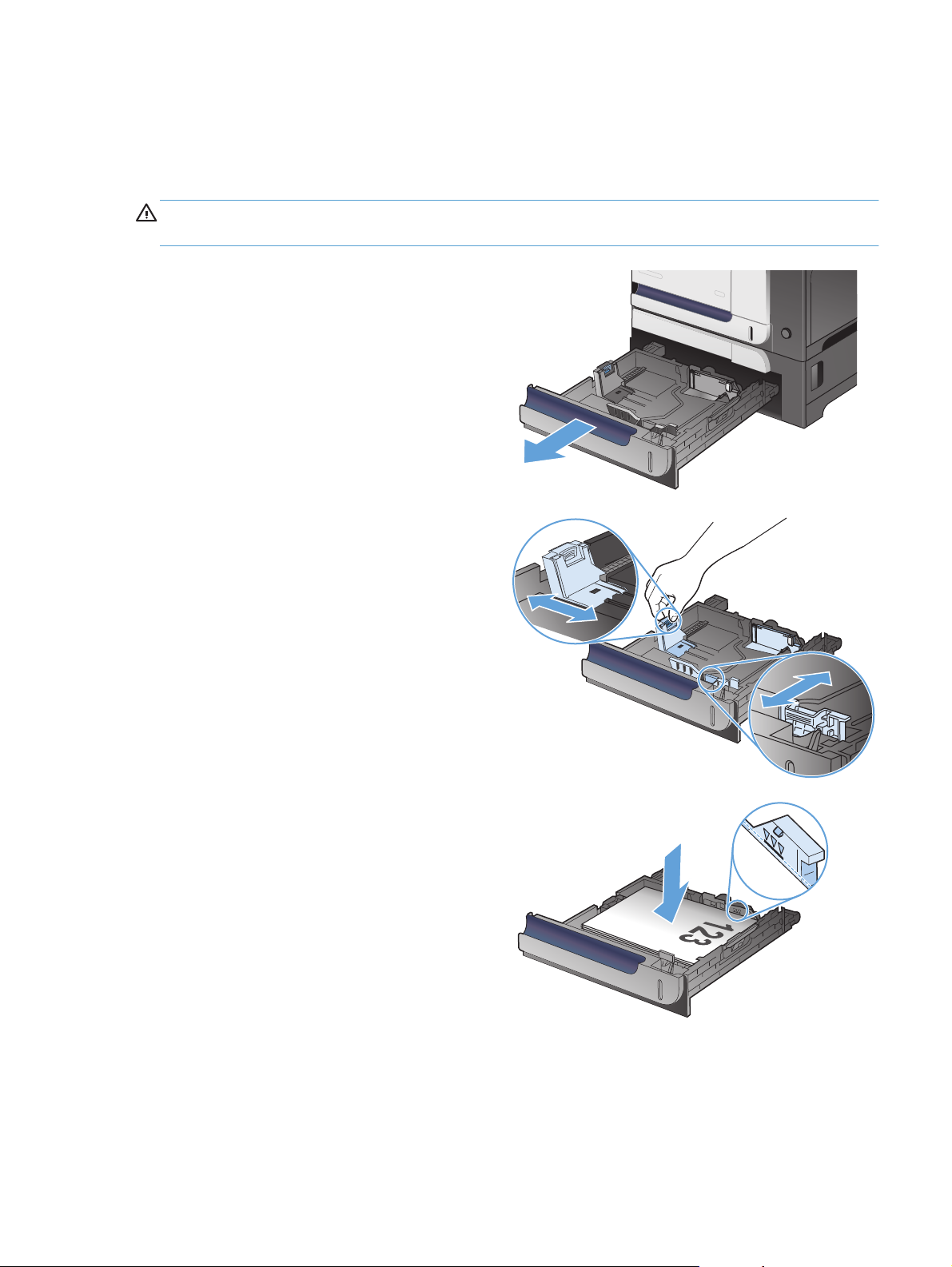
トレイ 3 への用紙のセット
このトレイには、75g/m2 用紙 500 枚までをセットできます。用紙が厚手の場合は、トレイにセッ
トできる用紙の枚数は少なくなります。トレイに用紙を入れすぎないでください。
注意: トレイ 3 から、封筒、はがき、またはサポートされていないサイズの用紙を印刷しないで
ください。これらのタイプの用紙を印刷するには、トレイ 1 を使用してください。
1. トレイを引き出します。
注記: プリンタの使用中にトレイを引き出
さないでください。
2. 縦方向用紙ガイドと横方向用紙ガイドの調整
ラッチを摘まんでスライドさせて、使用する
用紙のサイズに合わせます。
3. 用紙を上向きにして
ガイドを調整して、用紙がたわまない程度に
軽く用紙に触れるようにします。
注記: トレイに用紙
さい。紙詰まりの原因となります。用紙束の
高さがトレイの上限線を超えないようにして
ください。
注記: トレイを正しく調整しないと、印刷
中にエラー メッセージが表示されたり、紙詰
まりが発生する
JAWW
トレイにセットします
を入れすぎないでくだ
場合があります
。
。
オプション
のトレイ
3
43
Page 58
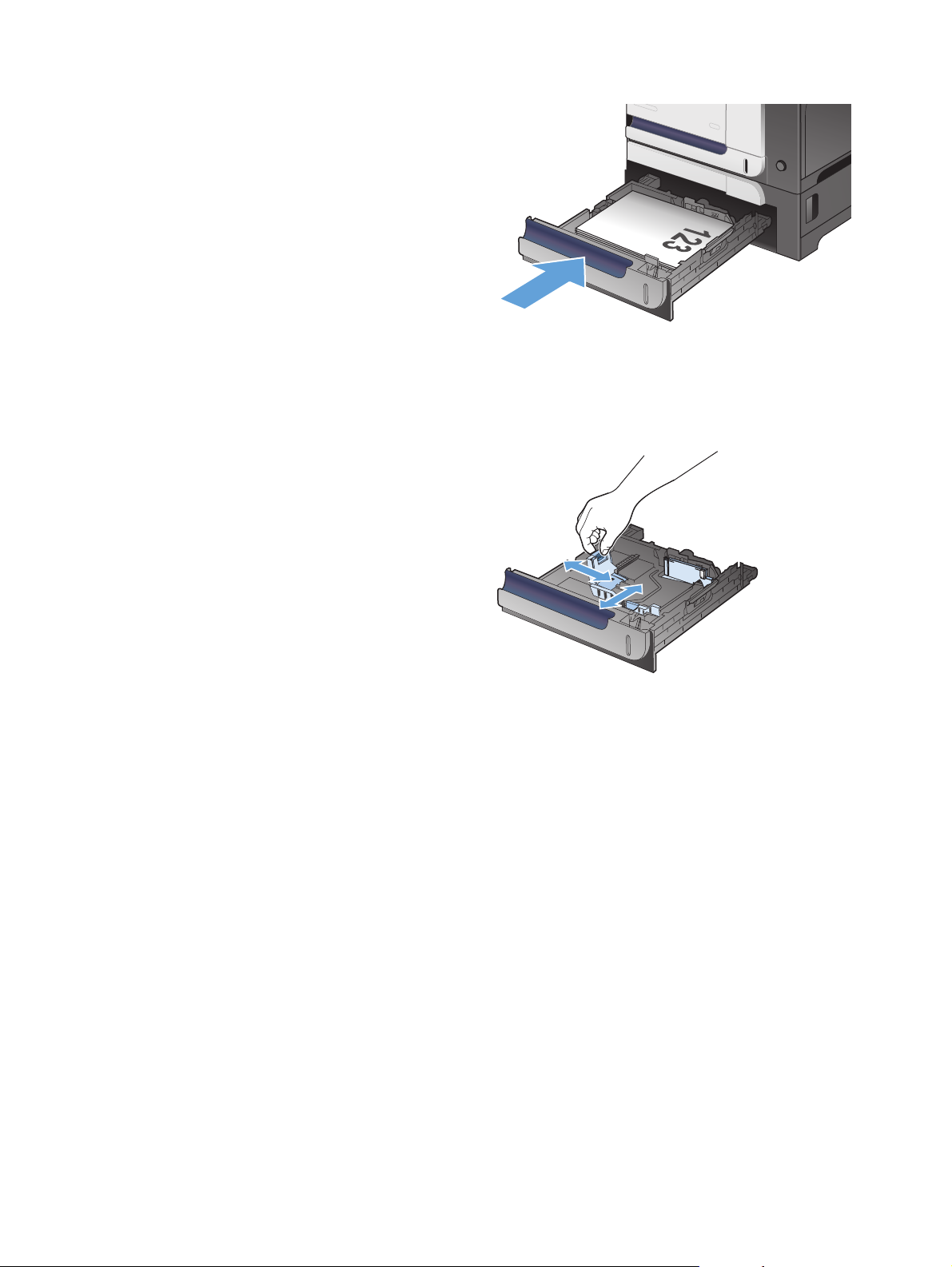
4. トレイをプリンタに押し込みます。
Y
X
5. コントロール パネルに、トレイにセットされ
た用紙のタイプとサイズ
定が正しくない場合は、コントロール パネル
の指示に従い、サイズまたはタイプを変更し
ます。
6. カスタム サイズの用紙については、用紙の X
と Y の寸法を指定する必要があります。
が表示されます
。設
自動用紙感知 (自動感知モード)
自動用紙タイプ センサーは、トレイが [任意のタイプ] または普通紙用に設定されている場合に機能
します。
44
トレイから用紙が給紙された後、OHP フィルムとその重量、光沢レベルが検知されます。
さらに調整するには、ジョブに特定の用紙タイプを選択するか、特定の用紙タイプのトレイを設定し
ます。
第 3 章 給紙トレイと排紙
ビン
JAWW
Page 59

自動感知機能の設定
1. プリンタのコントロール パネルのホーム画面で、[管理] ボタンまでスクロールしてタッチしま
す。
2. 以下のメニューを開きます。
●
全般的な設定
●
印刷品質
●
自動感知動作
3. いずれかの自動感知モードを選択します。
拡張感知
注記: これは、すべてのトレイのデフ
ォルト設定です。
OHP フィルムのみ OHP フィルムとそれ以外の用紙が区別されます。この設定により印刷速度は最
トレイから給紙される最初の数枚について、薄手の用紙、普通紙、厚手の用紙、
光沢紙、耐久紙、および OHP フィルムが認識されます。残りのページは同じタ
イプであると
高速になりますが、一部の用紙
仮定されます
。
タイプでは
、印刷品質が劣化する
場合があります
。
JAWW
オプション
のトレイ
3
45
Page 60

標準排紙ビン
排紙ビンは文書フィーダの下にあり、75 g/m2 紙を最大 250 枚収容できます。
46
第 3 章 給紙トレイと排紙
ビン
JAWW
Page 61

コンビニエンス ステイプラの使用 (ステイプル モデルのみ)
コンビニエンス ステイプラに用紙を挿入すると、ステイプル留め機能が作動します。
1. 75 g/m
あるスロットに、上限 20 枚まで挿入します。
用紙が 75 g/m
留めする用紙の枚数を減らします。
注意: プラスチック、ボール紙、木のよう
なメディアにステイプラを使用しないでくだ
さい。これらのものをステイプル留めしよう
とすると、ステイプラが破損する場合があり
ます。
注記: 推奨枚数を越えた用紙を挿入すると、
紙詰まりや破損の原因となる場合がありま
す。
2. 用紙がステイプル留めされるのを待ちます。
用紙をスロットの奥まで挿入
プル留め機能が作動します。
2
以下の用紙を、ステイプラのドアに
2
より重い場合は、ステイプル
すると
、ステイ
3. ステイプル留めされた用紙をスロットから取
り出します。
注記: ステイプル留めした後で用紙を取り
出せない場合は、ステイプラのドアを
開け、文書を
JAWW
取り出します
。
慎重に
コンビニエンス ステイプラ
の使用
(ステイプル モデル
のみ
47
)
Page 62

48
第 3 章 給紙トレイと排紙
ビン
JAWW
Page 63

4 部品、サプライ品、アクセサリ
●
部品、アクセサリ、およびサプライ品の注文
●
HP 製以外のサプライ品に対する HP のポリシー
●
HP の偽造防止 Web サイト
●
トナー カートリッジが推定寿命に達したときの印刷
●
コントロール パネルで Very Low Settings(残量ごくわずか設定) オプションを有効または無効
にする
●
カスタマ セルフ リペア部品
●
アクセサリ
●
トナー カートリッジ
●
トナー回収ユニット
●
ステイプル (ステイプル モデルのみ)
JAWW
49
Page 64

部品、アクセサリ、およびサプライ品の注文
サプライ品や用紙の注文
HP 純正の部品やアクセサリの注文
サービス代理店経由の注文 HP の正規サービス代理店問い合わせてください。
HP ソフトウェア
を使用した注文
www.hp.com/go/suresupply
www.hp.com/buy/parts
HP 内蔵 Web サーバーには HP SureSupply Web サイト
へのリンク
イ品の購入オプションにアクセスできます。
があり
、このリンクを使用して HP 純正のサプラ
50
第 4 章 部品、サプライ品、アクセサリ JAWW
Page 65

HP 製以外のサプライ品に対する HP のポリシー
Hewlett-Packard 社は、新品であれ再生品であれ、HP 製以外のトナー カートリッジの使用は推奨し
ていません。
注記: HP プリンタ製品で HP 製以外のトナー カートリッジ、または再補充したトナー カートリ
ッジを使用した場合でも、お客様に対する保証や HP サポート対応には影響しません。ただし、製品
の不具合や破損が、HP 製以外または再補充したトナー カートリッジの使用に起因する場合、その特
定の不具合や破損対応にかかる標準時間料金と材料費が請求されます。
JAWW
HP 製以外の
サプライ品に対する
HP のポリシー
51
Page 66

HP の偽造防止 Web サイト
HP トナー カートリッジを取り付けて、カートリッジが HP 製ではないことを通知するメッセージが
コントロール パネルに表示された場合は、
い。HP 社はそのカートリッジが純正品かどうかを調べ、問題を解決するための措置をとるお手伝い
をします。
次の点に気づいた場合、お手元のトナー カートリッジは HP 純正トナー カートリッジでない可能性
があります。
●
サプライ品ステータス ページに、HP 製ではないサプライ品が取り付けられていることが示され
ている。
●
カートリッジに問題が多発している。
●
カートリッジが通常のものと違って見える (たとえば、パッケージが HP 製のものと異なるな
ど)。
www.hp.com/go/anticounterfeit にアクセスしてくださ
52
第 4 章 部品、サプライ品、アクセサリ JAWW
Page 67

トナー カートリッジが推定寿命に達したときの印刷
<Color> <Supply> 残量少 このメッセージは、サプライ品が推定寿命に近づいたときに
表示されます。<Color> はサプライ
はサプライ品のタイプです。
<Color> <Supply> 残量ごくわずか このメッセージは、サプライ品が推定寿命に達したときに表
示されます。推定寿命に達したサプライ品を使用すると、印
刷品質の問題が発生
する場合があります
品のカラー
、<Supply>
。
JAWW
トナー カートリッジ
が推定寿命に達したときの印刷
53
Page 68

コントロール パネルで Very Low Settings(残量ごくわず か設定) オプションを有効または無効にする
デフォルトの設定はいつでも有効または無効にすることができますが、新しいカートリッジを取り付
けるときに設定を再度有効にする必要はありません。
1. プリンタのコントロール パネルのホーム画面で、[管理] ボタンまでスクロールしてタッチしま
す。
2. 以下のメニューを開きます。
●
サプライ品を管理
●
Supply Settings(サプライ品設定)
3. 以下のオプションの 1 つを開きます。
●
カートリッジ (黒)
●
カラー カートリッジ
●
トナー回収ボトル
●
Fuser Kit (フューザ キット)
●
文書フィーダ キット
4. 以下のオプションから 1 つ選択してください。
●
カートリッジを交換するまで印刷 (ファックスの印刷を含む) を停止するようプリンタを
設定するには、停止 オプションを選択します。
●
印刷 (ファックスの印刷を含む) 停止してカートリッジの交換を求めるメッセージを表示
するようプリンタを設定するには、続行を要求 オプションを選択します。表示されるメッ
セージに確認応答すると、印刷を続行できます。
●
カートリッジの残量がごくわずかという警報が表示されても、印刷を続けるようプリンタを
設定するには、継続 オプションを選択します。
注記: 継続 設定を使用すると、「残量ごくわずか」でもユーザーとのやり取りなしに印刷
できるので、不満の残る印刷品質となる可能性があります。
停止 または 続行を要求 オプションを選択すると、プリンタは、「残量ごくわずか」のしきい値に達
したときに印刷を停止します。カートリッジを交換すると、プリンタは自動的に印刷を再開します。
プリンタが 停止 または 続行を要求 オプションに設定されている場合は、プリンタが印刷を再開し
ても、一部のファックスが印刷されなくなるリスクがあります。この問題は、プリンタが、待機中に
メモリに保持できる容量より多くのファックスを受信した場合に発生する可能性があります。
カラーと黒のカートリッジに対して 継続 オプションを選択した場合は、「残量ごくわずか」のしき
い値を超えても、プリンタは中断なしにファックスを印刷できますが、印刷品質は劣化する可能性が
あります。
54
第 4 章 部品、サプライ品、アクセサリ JAWW
Page 69

HP のサプライ品が「残量ごくわずか」に達すると、このサプライ品に対する HP のプレミアム プロ
テクション保証は終了します。
JAWW
コントロール パネルで Very Low Settings(残量
ごくわずか設定
) オプション
を有効または無効
にする
55
Page 70

カスタマ セルフ リペア部品
ご使用のプリンタには、以下のカスタマ セルフリペア部品を利用できます。
●
セルフ交換が必須と表示されている部品は、お客様が取り付けることになっています。ただし、
HP のサービス担当者に有償で修理を依頼する場合は除きます。こうした部品の場合、現在の
HP プリンタの保証ではオンサイト サポートおよび引き取りサポートは提供されません。
●
セルフ交換がオプションと表示されている部品は、お客様の要求時に HP のサービス担当者によ
って取り付けられます。プリンタの保証期間内であれば、追加費用は発生しません。
注記: 詳細については、www.hp.com/go/learnaboutsupplies を参照してください。
表 4-1 カスタマー セルフ リペア部品
項目 説明 セルフ交換オプション 部品番号
110V フューザ キット 交換用フューザ 必須
220V フューザ キット 交換用フューザ 必須
フィーダのローラー保守キ
文書
ット
右ドア アセンブリ 500 枚収納給紙トレイの右ド
コントロール パネル キット 交換用コントロール パネル 必須
HP LaserJet MFP Analog Fax
Accessory 500
トレイ 2 および 3 用ローラー
キット
トレイ 1 用ローラー キット トレイ 1 用ピックアップ ロー
フォーマッタ アセンブリ キッ
ト (中国を除くすべての国/地
域)
フォーマッタ アセンブリ キッ
ト (中国のみ)
フィーダのローラー保守キ
文書
ット
ア、ドア ストッパ、ドア リン
ク
プリンタにファックス機能を追
加できます
トレイ 2 および 3 用フィード
ローラー
ラーと分離パッド
交換用フォーマッタ (以前のフ
ォーマッタを交換する必要があ
ります)
交換用フォーマッタ (以前のフ
ォーマッタを交換する必要があ
ります)
と分離ローラー
必須
必須
必須
必須
必須
必須
必須
CD644-67906
CD644-67907
L2725-60002
CC468-67906
CD644-67916
CC478-67901
CD644-67904
CD644-67903
CD644-67909
CD644-67910
ハード ディスク ドライブ キット交換用 HP ハイパフォーマンス
セキュア ハードディスク
ハード ディスク ドライブ キット交換用 HP ハイパ
セキュア ハ
機関オプション)
正面ドア アセンブリ 交換用正面
両面印刷反転ガイド キット 交換用両面印刷反転ガイド 必須
56
第 4 章 部品、サプライ品、アクセサリ JAWW
フォーマンス
ードディスク (政府
ドア
任意
任意
必須
CD644-67912
CD644-67913
CD644-67902
CC468-67913
Page 71

表 4-1 カスタマー セルフ リペア部品 (続き)
項目 説明 セルフ交換オプション 部品番号
セカンダリ トランスファー ロ
ーラー キット
中間転写ベルト (ITB) キット 交換用 ITB 必須
トナー回収ユニット (TCU) キット交換用 TCU 必須
リフレクタ キット スキャナ カバーの下の交換用
文書フィーダ分離パッドのばね 文書フィーダの分離パッドの交
交換用 T2 ローラ 必須
任意
の白い裏板
任意
換用ばね
CD644-67914
CD644-67908
CE254A
5851-4878
5851-4879
JAWW
カスタマ セルフ リペア
部品
57
Page 72
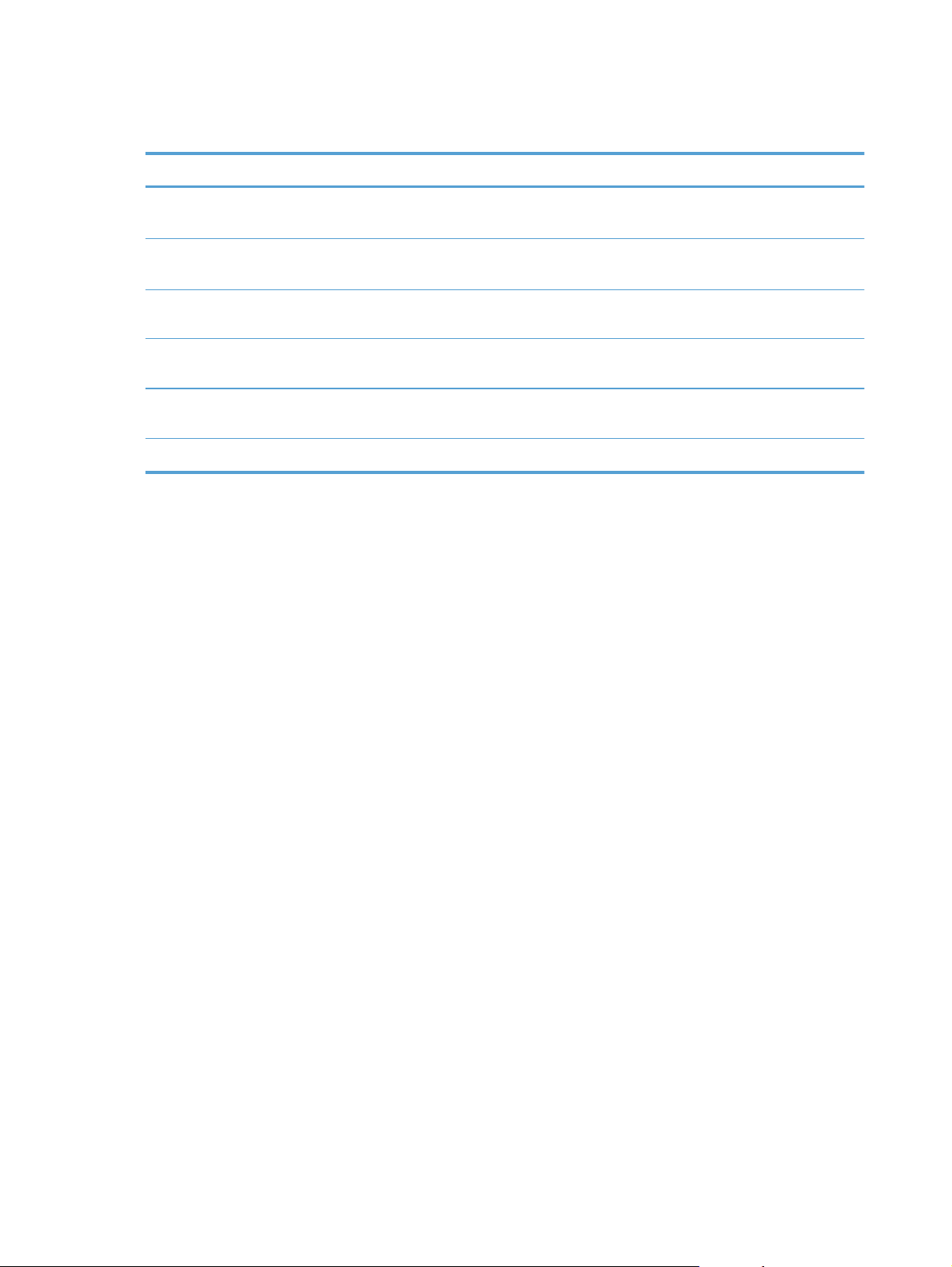
アクセサリ
項目 説明 製品番号
HP Color LaserJet 500 枚用紙フィー
ダ x 1
HP LaserJet MFP Analog Fax
Accessory 500
HP LaserJet プリンタ キャビネット プリンタの下に取り付けられる記憶装
HP Jetdirect プリント サーバー HP Jetdirect ew2500 ワイヤレス プリ
HP Jetdirect 2700w USB ワイヤレス
USB ケーブル 2m 標準 USB 互換デバイス コネクタ
500 枚用紙フィーダ (オプションのト
レイ 3)
プリンタ
ます。M575f モデルに付属します。
置キャビネット
ント サーバー
プリント サーバー
にファックス機能を追加でき
CF084A
CC478-67901
CF085A
J8021A
J8026A
C6518A
58
第 4 章 部品、サプライ品、アクセサリ JAWW
Page 73

トナー カートリッジ
●
トナー カートリッジの表示
●
トナー カートリッジ情報
●
トナー カートリッジの交換
トナー カートリッジの表示
1
3
2
1
プラスチック シールド
2
イメージング ドラム
注意: 緑色のローラーには手を触れないでください。ローラーに触れるとカートリッジが損傷する可能性がありま
す。
3
メモリ チップ
トナー カートリッジ情報
カラー カートリッジ番号 部品番号
標準容量の交換用トナー カートリッジ
(黒)
大容量の交換用トナー カートリッジ
(黒)
トナー
交換用
交換用トナー カートリッジ (イエロー)
交換用トナー カートリッジ (マゼンタ)
カートリッジ (シアン)
507A CE400A
507X CE400X
507A CE401A
507A CE402A
507A CE403A
JAWW
トナー カートリッジ
59
Page 74

環境への配慮: トナー カートリッジは、HP Planet Partners 返却リサイクル プログラムを利用して
リサイクルしてください。
サプライ品の詳細については、
本文書の内容は、事前の通知なく変更される可能性があります。最新のサプライ品情報については、
www.hp.com/go/lj500colorMFPM575_manuals をご覧ください。
www.hp.com/go/learnaboutsupplies を参照してください。
トナー カートリッジのリサイクル
HP 純正のトナー カートリッジをリサイクルするには、新しいカートリッジが入っていた箱に使用済
みのカートリッジを入れます。リサイクルするために、同封の返却ラベルを使用して使用済みのサプ
ライ品を HP に返送します。詳細については、新しい HP サプライ品に付属しているリサイクル ガ
イドを参照してください。
トナー カートリッジの保管
トナー カートリッジは、使用直前までパッケージから出さないでください。
注意: 損傷
トリッジを長時間プリンタから取り外しておく必要がある場合は、イメージ ドラムを覆ってくださ
い。
を防ぐため
、トナー カートリッジに、数分以上光
HP 製以外のトナー カートリッジに関する規定
Hewlett-Packard 社は、新品であれ再生品であれ、HP 製以外のトナー カートリッジの使用は推奨し
ていません。
を当てないでください
。トナー カー
注記: HP 製以外のトナー カートリッジが原因で故障が発生した場合、HP の保証やサービス契約
は適用されません。
トナー カートリッジの交換
プリンタは 4 色を使用し、色ごとにトナー カートリッジがあります。黒 (K)、マゼンタ (M)、シアン
(C)、およびイエロー (Y) です。
注意: トナーが服に
トナーが布に染み着きます。
注記: 使用済みトナー カートリッジのリサイクルの詳細は、トナー カートリッジの箱に記載され
ています。
付いた場合は
、乾いた布で
拭き取り
、冷水で洗ってください。お湯を
使うと
、
60
第 4 章 部品、サプライ品、アクセサリ JAWW
Page 75

1. 正面のドアを開きます。ドアが完全に開いて
いることを確認します。
2. 使用済
みトナー
カートリッジ
のハンドルを
つかんで引き出します。
3. 保護用の袋から新しいトナー カートリッジ
を取り出します。
JAWW
トナー カートリッジ
61
Page 76

4. トナー カートリッジの両側を持って、トナー
がトナー カートリッジ全体に行きわたるよ
う軽く振ります。
5. トナー カートリッジからプラスチック シー
ルドを剥
注
注
てください。ローラーに触れると
がします
。
意: 長時間光に当てないでください。
意: 緑色のローラーに触れないようにし
カートリッ
ジが損傷することがあります。
62
第 4 章 部品、サプライ品、アクセサリ JAWW
Page 77

6. トナー カートリッジをスロットに合わせて、
カチッと音がするまで押し
込みます
。
7. 正面ドアを閉じます。
JAWW
トナー カートリッジ
63
Page 78

トナー回収ユニット
項目 説明 製品番号
トナー回収ユニット 廃棄トナーの容器
詳細については、www.hp.com/go/learnaboutsupplies を参照してください。
トナー回収ユニットの交換
トナー回収ユニットの交換を促すメッセージがコントロール パネルに表示されたら、トナー回収ユ
ニットを交換してください。
注記: トナー回収ユニットは、使い捨てです。トナー回収ユニットを空にしてから再使用しないで
ください。再使用すると、トナーがプリンタ内部に漏れ、印刷品質が低下する場合があります。使用
後は、リサイクルのため HP の Planet Partners を利用してトナー回収ユニットをご返却ください。
注記: トナーの使用量
要があります。このタイプの文書を印刷する場合は、使用可能なトナー回収ユニットを別に用意して
おくことを推奨します。
1. 正面のドアを開きます。ドアが完全に開いて
いることを確認します。
が多い文書を印刷する場合は
CE254A
、トナー回収
ユニットをすばやくセットする必
2. トナー回収ユニットの上部にある青いラベル
をつかんで、プリンタからトナー回収ユニッ
トを取り出します。
64
第 4 章 部品、サプライ品、アクセサリ JAWW
Page 79

3. ユニット上部の青い開口部に付属の青いキャ
ップをはめます。
4. パッケージから新しいトナー回収ユニットを
します
取り出
。
JAWW
トナー
回収ユニット
65
Page 80

5. 新しいユニットの下部からプリンタに挿入
し、カチッと音がするまでユニット
の上部を
押し込みます。
6. 正面ドアを閉じます。
注記: トナー
回収ユニットを正しく取り付
けないと、正面ドアが完全に閉まりません。
使用済みトナー回収ユニットのリサイクルについては、新しいトナー回収ユニットに付属している指
示書に従ってください。
66
第 4 章 部品、サプライ品、アクセサリ JAWW
Page 81

ステイプル (ステイプル モデルのみ)
品目 説明 部品番号
ステイプル カートリッジ 2 個 1 組のステイプル カートリッジ
詳細については、www.hp.com/go/learnaboutsupplies を参照してください。
ステイプルのセット
1. ステイプラ
注記: ステイプラのドアを開くとステイプ
ラが使用できなくなります。
ステイプラのドアに、手順と交換用ステイプ
ルの部品番号が記載されています。
のドアを開きます
。
パック。各カートリッジには、未使用
ステイプル針を 1,500 本セットでき
ます。
Q7432A
の
2. ステイプル カートリッジを交換する場合 (ス
テイプル カートリッジのステイプルがなく
なった場合など)、プリンタからステイプル カ
ートリッジを取り外
します
。
JAWW
ステイプル (ステイプル モデル
のみ
67
)
Page 82

3. ステイプラのドアの内側にある開口部に新し
いステイプル カートリッジを挿入
します
。
4. ステイプラのドアを閉じます。
68
第 4 章 部品、サプライ品、アクセサリ JAWW
Page 83

5 印刷
●
対応プリント ドライバ (Windows)
●
印刷ジョブ設定の変更 (Windows)
●
印刷ジョブ設定の変更 (Mac OS X)
●
印刷タスク (Windows)
●
印刷タスク (Mac OS X)
●
その他の印刷タスク (Windows)
●
その他の印刷タスク (Mac OS X)
●
カラー印刷
●
プリンタへの印刷ジョブの保存
●
ジョブ仕分けページを追加する (Windows の場合)
●
HP ePrint を使用する
●
HP ePrint Mobile ドライバを使用する
●
Apple AirPrint を使用する
●
HP Smart Print の使用 (Windows の場合)
●
イージー アクセス USB 印刷を使用する
JAWW
69
Page 84

対応プリント ドライバ (Windows)
プリント ドライバによって、プリント機能にアクセスできるようになり、コンピュータとプリント
間の通信が可能になります (プリンタ言語を使用)。次のプリント ドライバは、
lj500colorMFPM575_software で入手できます。
www.hp.com/go/
HP PCL 6 ドライバ
HP UPD PS ドライバ
HP UPD PCL 5
●
製品の同梱 CD で、デフォルトのドライバとして提供されます。別のドライ
バを選択しない限り、自動的にこのドライバがインストール
●
すべての Windows 環境用として推奨
●
ほとんどのユーザーにとって、最適なスピード、印刷品質、プリント機能
実現
●
Windows 環境に最適のスピードを実現する Windows Graphic Device
Interface (GDI) 対応設計
●
サードパーティ
たソフトウェア プログラムと相性が合わない可能性
●
●
●
●
●
●
®
Adobe
ェア プログラムでの印刷用
Postscript エミュレーションや Postscript Flash フォント サポートの印刷に
対応
一般的なオフィス印刷用 (Windows 環境) として推奨
これまでの PCL バージョンや HP LaserJet プリンタ
サードパーティやカスタマイズされたソフトウェア プログラムでの印刷に
最適
PCL 5 を使用している混合環境での使用に最適 (UNIX、Linux、メインフレー
ム)
のソフトウェア
ソフトウェア プログラムやその他のグラフィック集約型ソフトウ
プログラムや、PCL 5 用にカスタマイズ
として推奨
されます
あり
の旧バージョンに対応
。
を
され
70
HP UPD PCL 6
●
企業の Windows 環境で、この単一のドライバを複数の
用可能
●
モバイル Windows コンピュータから複数のプリンタ モデルで印刷する
合に推奨
●
すべての Windows 環境
●
ほとんどの
機能
●
Windows Graphic Device Interface (GDI) を使用して作成されているので、
Windows 環境
●
サードパーティのソフトウェア プログラムや、PCL 5 用にカスタマイズ
たソ
ユーザーにとって
の面で最高レベルです
での動作が高速です
フトウェア プロ
における推奨ドライバです
、速度、印刷品質、および利用可能
。
。
グラムと相性が合わない可能性
。
あり
プリンタ
モデルに
なプリンタ
され
使
場
第 5 章 印刷 JAWW
Page 85

HP ユニバーサル プリンタ ドライバ (UPD)
Windows 用 HP Universal Print Driver (UPD) は、別のドライバをダウンロードせずに、どの場所か
らでも仮想的にすべての HP LaserJet プリンタにすばやくアクセスできる単一のプリント ドライバ
です。実績ある HP プリント ドライバ テクノロジに基づいて構築され、徹底的にテストされてお
り、多数のソフトウェア プログラムで使用されています。長期間にわたり一貫した性能が得られる、
強力なソリューションです。
HP UPD は、各 HP 製品と直接通信し、設定情報を収集してから、その製品に固有の機能を表示する
ようにユーザー インタフェースをカスタマイズします。両面印刷やステイプル留めなど、その製品
に使用可能な機能が自動的に有効になるので、手動で有効にする必要がありません。
詳細は、
www.hp.com/go/upd を参照してください。
UPD インストール モード
従来モード
動的モード
●
このモードを使用するには、インターネットから UPD をダウンロードしま
す。
www.hp.com/go/upd にアクセスしてください。
●
1 台のコンピュータにドライバ
用します。
●
特定のプリンタ
●
このモードを使用
を別個にインストールする必要があります。
●
このモードを使用するには、インターネットから UPD をダウンロードしま
す。
www.hp.com/go/upd にアクセスしてください。
●
動的モードでは、インストールした 1 つのドライバを使用して、任意の場所
にある HP 製品を検出してその製品で印刷できます。
●
ワークグループ用に UPD をインストール
ます。
で動作します
する場合
をインストールする場合は
。
、コンピュータごとおよび
する場合は
、このモード
プリンタごとに
モードを使用し
、この
を使
UPD
JAWW
対応
プリント
ドライバ (Windows)
71
Page 86

印刷ジョブ設定の変更 (Windows)
すべての印刷ジョブの設定を変更する (ソフトウェア プログラムが終了するま で有効)
手順は変わることがあり、共通ではありません。
1. ソフトウェア プログラムから、[印刷] オプションを選択します。
2. プリンタを選択し、[プロパティ] または [基本設定] をクリックします。
すべての印刷ジョブのデフォルト設定を変更する
1. Windows XP、Windows Server 2003、および Windows Server 2008 (標準の [スタ
ート] メニューの場合): [スタート]、[プリンタと FAX] の順にクリックします。
Windows XP、Windows Server 2003、および Windows Server 2008 (クラシック
[スタート] メニューの場合): [スタート]、[設定]、[プリンタ] の順にクリックします。
Windows Vista: 画面の左下隅にある Windows アイコンをクリックして、[コントロール
パネル] ‐ [プリンタ] の順に選択します。
Windows 7: 画面の左下隅にある Windows アイコンをクリックして、[デバイスとプリン
ター] をクリックします。
2. プリント ドライバ アイコンを右クリックして、[印刷設定] を選択します。
製品の設定を変更する
1. Windows XP、Windows Server 2003、および Windows Server 2008 (標準の [スタ
ート] メニューの場合): [スタート]、[プリンタと FAX] の順にクリックします。
Windows XP、Windows Server 2003、および Windows Server 2008 (クラシック
[スタート] メニューの場合): [スタート]、[設定]、[プリンタ] の順にクリックします。
Windows Vista: 画面の左下隅にある Windows アイコンをクリックして、[コントロール
パネル] ‐ [プリンタ] の順に選択します。
Windows 7: 画面の左下隅にある Windows アイコンをクリックして、[デバイスとプリン
ター] をクリックします。
2. プリント ドライバ アイコンを右クリックし、[プロパティ] または [プリンタのプロパティ]
を選択します。
3. [デバイスの設定] タブをクリックします。
72
第 5 章 印刷 JAWW
Page 87

印刷ジョブ設定の変更 (Mac OS X)
すべての印刷ジョブの設定を変更する (ソフトウェア プログラムが終了するま で有効)
1. [ファイル] メニューをクリックして、[印刷] オプションをクリックします。
2. [プリンタ] メニューで、本製品を選択します。
3. デフォルトで、プリント ドライバに [部数とページ数] メニューが表示されます。メニューの
ドロップダウン リストを開いて、印刷設定を変更するためのメニューを開きます。
4. 各メニューで、変更する印刷設定を選択します。
5. さまざまなメニューで設定を変更します。
すべての印刷ジョブのデフォルト設定を変更する
1. [ファイル] メニューをクリックして、[印刷] オプションをクリックします。
2. [プリンタ] メニューで、本製品を選択します。
3. デフォルトで、プリント ドライバに [部数とページ数] メニューが表示されます。メニューの
ドロップダウン リストを開いて、印刷設定を変更するためのメニューを開きます。
4. 各メニューで、再利用できるように保存する印刷設定を選択します。
5. [Presets] メニューで、[名前を付けて保存] オプションをクリックしてプリセットの名前を入
力します。
6. [OK] ボタンをクリックします。
これらの設定が [Presets] メニューに追加されます。新しい設定を使用するには、プログラムを起
動して印刷するたびに、保存したプリセット オプションを選択する必要があります。
製品の設定を変更する
1. コンピュータで、Apple メニューを開いて、[システム環境設定] メニューをクリックして、
[プリントとファクス] アイコン (OS X v10.5 および 10.6) をクリックするか、[Print &
Scan (プリントとスキャン)] アイコン (OS X v10.7) をクリックします。
2. ウィンドウの左側でプリンタを選択します。
3. [オプションとサプライ品] ボタンをクリックします。
4. [ドライバ] タブをクリックします。
5. インストールされているオプションを設定します。
JAWW
印刷ジョブ
設定の変更
(Mac OS X)
73
Page 88

印刷タスク (Windows)
印刷機能のショートカットの使用 (Windows)
1. ソフトウェア プログラムから、[印刷] オプ
ションを選択します。
2. プリンタ
ーザー設定] をクリックします。
3. [印刷機能のショートカット] タブをクリッ
クします。
を選択し
、[プロパティ] または [ユ
74
第 5 章 印刷 JAWW
Page 89

4. ショートカットのいずれかを選択します。
[OK] ボタンをクリック
ティ] ダイアログ ボックスを閉じます。
注記: ショートカットを選択すると、プリ
ント ドライバの他のタブで、対応する設定
変更されます。
して
、[文書のプロパ
が
5. [印刷] ダイアログ ボックスで、[OK] ボタ
ンをクリックして、ジョブを印刷します。
印刷機能のショートカットの作成 (Windows の場合)
1. ソフトウェア プログラムから、[印刷] オプ
ションを選択します。
2. プリンタを選択し、[プロパティ] または [ユ
ーザー設定] をクリックします。
JAWW
印刷
タスク
(Windows)
75
Page 90

3. [印刷機能のショートカット] タブをクリッ
クします。
4. 既存のショートカットを基準として選択しま
す。
注記: ショートカットは、必ず画面の右側
の設定を調整する前に選択してください。設
定を調整してから
ショートカットを選択する
と、調整内容はすべて失われます。
5. 新しいショートカット
の印刷オプションを選
択します。
76
第 5 章 印刷 JAWW
Page 91

6. [名前を付けて保存] ボタンをクリックしま
す。
7. ショートカットの名前を入力して、[OK] ボ
タンをクリックします。
8. [OK] ボタンをクリックして、[文書のプロパ
ティ] ダイアログ ボックスを閉じます。[印
刷] ダイアログ ボックスで、[OK] ボタン
クリックして、ジョブを印刷します。
を
自動両面印刷 (Windows の場合)
1. ソフトウェア プログラムから、[印刷] オプ
ションを選択します。
JAWW
印刷
タスク
(Windows)
77
Page 92

2. プリンタを選択し、[プロパティ] または [ユ
ーザー設定] をクリックします。
3. [レイアウト] タブをクリックします。
78
第 5 章 印刷 JAWW
Page 93

4. [両面印刷] チェックボックスをオンにし
ます。[OK] ボタンをクリック
プロパティ] ダイアログ ボックスを閉
す。
して
、[文書の
じま
5. [印刷] ダイアログ ボックスで、[OK] ボタ
ンをクリックして、ジョブを印刷します。
1 枚の用紙への複数ページの印刷 (Windows)
1. ソフトウェア プログラムから、[印刷] オプ
ションを選択します。
2. プリンタ
ーザー設定] をクリックします。
を選択し
、[プロパティ] または [ユ
JAWW
印刷
タスク
(Windows)
79
Page 94

3. [レイアウト] タブをクリックします。
4. [用紙あたりのページ数] ドロップダウン リ
ストから、1 枚の用紙に印刷するページ数を
選択します。
80
第 5 章 印刷 JAWW
Page 95

5. [ページ境界線]、[ページ順序]、および [印
刷の向き] オプションで正しい項目を
ます。[OK] ボタンをクリックして、[文書の
プロパティ] ダイアログ ボックスを閉じま
す。
選択し
6. [印刷] ダイアログ ボックスで、[OK] ボタ
ンをクリックして、ジョブを印刷します。
ページの向きの選択 (Windows)
1. ソフトウェア プログラムから、[印刷] オプ
ションを選択します。
2. プリンタ
ーザー設定] をクリックします。
を選択し
、[プロパティ] または [ユ
JAWW
印刷
タスク
(Windows)
81
Page 96

3. [レイアウト] タブをクリックします。
4. [印刷の向き] 領域で、[縦] または [横] オ
プションを選択します。
ページのイメージ
[180°回転] を選択します。
[OK] ボタンをクリックして、[文書のプロパ
ティ] ダイアログ ボックスを閉じます。
5. [印刷] ダイアログ ボックスで、[OK] ボタ
をクリックして
ン
を上下逆に印刷するには
、ジョブ
を印刷します
。
、
用紙タイプの選択 (Windows)
1. ソフトウェア プログラムから、[印刷] オプ
します
。
82
ションを選択
第 5 章 印刷 JAWW
Page 97

2. プリンタを選択し、[プロパティ] または [ユ
ーザー設定] をクリックします。
3. [用紙/品質] タブをクリックします。
4. [用紙タイプ] ドロップ ダウン リストで、
[詳細...] オプションをクリック
します
。
JAWW
印刷
タスク
(Windows)
83
Page 98

5. [用紙の種類:] オプションのリストを展開し
ます。
6. 使用する用紙の説明として最適な用紙タイプ
のカテゴリを展開します。
84
第 5 章 印刷 JAWW
Page 99

7. 使用する用紙のタイプに合ったオプションを
選択して、[OK] ボタンをクリックします。
8. [OK] ボタンをクリックして、[文書のプロパ
ティ] ダイアログ ボックスを閉じます。[印
刷] ダイアログ ボックスで、[OK] ボタンを
クリックして、ジョブを印刷します。
最初または最後のページを異なる用紙に印刷する (Windows)
1. ソフトウェア プログラムから、[印刷] オプ
ションを選択します。
2. プリンタ
ーザー設定] をクリックします。
を選択し
、[プロパティ] または [ユ
JAWW
印刷
タスク
(Windows)
85
Page 100

3. [用紙/品質] タブをクリックします。
4. [特殊ページ] 領域で [異なる用紙にページ
を印刷] オプションをクリックし、[設定] ボ
タンをクリックします。
5. [文書内のページ] 領域で、[最初] または
[最後] オプションを選択します。
6. [給紙方法] および [用紙タイプ] ドロップ
ダウン リストから、正しいオプションを選択
をクリックします
86
します。[追加] ボタン
第 5 章 印刷 JAWW
。
